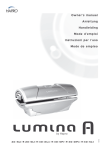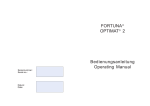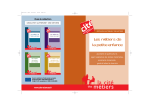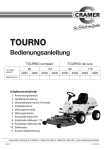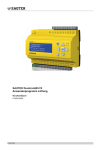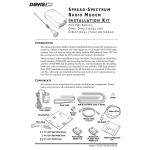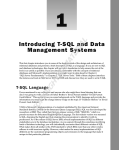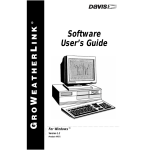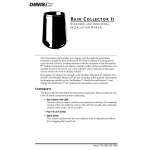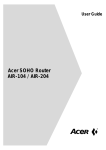Download Bedienungsanleitung
Transcript
Bedienungsanleitung Vantage PRO Bedienungsanleitung Vantage PRO Artikel Nummer: 6310EU VantagePRO Rev. A Manual (24-01-01) Dieses Produkt erfüllt die entsprechenden Anforderungen der EC EMC Directive 89/336/EC VantagePRO und WeatherLink sind eingetragene Warenzeichen der Davis-Instruments Corp. Macintosh ist ein eingetragenes Warenzeichen der Apple Computer, Inc. Windows ist ein eingetragenes Warenzeichen der Microsoft Corp. Alle anderen Marken oder Produktnamen sind eingetragene Warenzeichen der jeweiligen Firmen oder Hersteller 1. Auflage deutsch Übersetzung und Layout: Hans Fuchs C Copyright - Nachdruck, auch nur auszugsweise, nur mit Genehmigung der VTS Gmbh. Inhaltsverzeichnis Einführung VantagePRO Konsole 1 2 2 3 VantagePRO Innovationen Tastatur und Display Betriebsarten Stationen und Sensoren Optionen 4 6 Zusätzliche Sensoren/Stationen Zusätzliches Zubehör VantagePRO kabelgebunden 7 8 Stromversorgung der VantagePRO Konsole VantagePRO Konsole und Sensor-Einheit (ISS) verbinden VantagePRO drahtlos 9 10 Stromversorgung der VantagePRO Konsole Funkverbindung zwischen VantagePRO Konsole und Sensor-Einheit (ISS) herstellen Aufstellen der VantagePRO Konsole 11 12 Tischaufstellung Wandmontage Funktionen und Bedienung 13 14 17 17 17 Bedienung der Tastatur Das LCD Display Der Setup Modus Starten und beenden des Setup Modus Setup Modus Menüs ...Fortsetzung folgende Seite Vantage PRO Inhaltsverzeichnis Setup Modus Menüs Menü 1 Menü 2 Menü 3 Menü 4 Menü 5 Menü 6 Menü 7 Menü 8 Menü 9 Menü 10 Menü 11 Menü 12 Menü 13 - Transmitters - Selecting Transmitters - Retransmit - Time & Date - Latitude - Longitude - Time Zone - Daylight Savings Detection - Daylight Savings Status - Elevation - Wind Cup Size - Rain Collector - Rain Season Sendestationen Stationsauswahl Daten weiterleiten Datum und Zeit Breitengrad Längengrad Zeitzonen Sommerzeit-Umstellung Sommerzeit Status Höhe Windschalen-Größe Regenmesser Regen Saison Setup-Modus verlassen 18 19 21 21 21 22 22 23 23 23 24 24 24 24 Anzeige des aktuellen Wetters 25 25 26 26 27 27 27 28 28 29 29 30 30 31 31 Wetterdaten auswählen Windgeschwindigkeit und -Richtung Temperatur Luftfeuchtigkeit Wind Chill Taupunkt Barometrischer Luftdruck UV (Ultraviolette Strahlung) Hitze-Index Niederschlag pro Jahr, Monat und Niederschlagsrate Niederschlag täglich und Regenschauer Solar-Strahlung ET (Evapotranspiration) Anzeige-Formate (Units) Anzeige-Formate umstellen Vantage PRO Inhaltsverzeichnis Höchst- und Tiefstwerte Modus 32 33 Höchst- und Tiefstwerte abrufen Höchst- und Tiefstwerte-Modus beenden Alarm Modus Drei spezielle Alarmfunktionen ETo (Evapotranspiration) Barometrischer Luftdruck Zeit 34 34 34 Einstellen eines Alarms Einstellen einer Alarmzeit Löschen eines Alarms 34 35 35 Grafik Modus 36 36 Starten und beenden des Grafik-Modus Grafik Modus bedienen Das Wetter - Erklärungen zu den verschiedenen Messdaten 40 40 40 42 43 43 43 44 44 47 47 47 47 Wind Temperatur Scheinbare Temperaturen Relative Luftfeuchtigkeit Taupunkt Niederschlag Barometrischer Luftdruck Solarstrahlung UV-Strahlung EvapoTranspiration (ET) Blattfeuchte Bodenfeuchte Uhrzeit Vantage PRO Inhaltsverzeichnis Fehlerbehebung LCD-Display Temperatur Luftfeuchtigkeit Windgeschwindigkeit Windrichtung Wind Chill Niederschlag Empfangsprobleme Empfangs-Diagnose Menü 48 49 50 50 51 51 51 52 53 Kalibrierfunktionen Kalibrierwerte Funktionswerte eingeben Funktionswerte löschen 54 55 55 Service Informationen 12 Monate Garantie Produktfragen FCC Übereinstimmung und Hinweise Technische Daten 57 57 57 58 Zusätzliche Wetterprodukte Schnell-Wettervorhersage-Karte 131D DAVIS Profi-Wetterstationen "Classic" 60 61 Vantage PRO Einführung VantagePRO Konsole VantagePRO Innovationen Willkommen bei unserer VantagePRO Wetterstation. Die VantagePRO Konsole ist Teil des umfangreichen VantagePRO Systems, mit dem eine Vielzahl von Wetterdaten erfasst werden kann. Auf dem Display der VantagePRO Konsole können dabei bis zu 10 Wetterdaten gleichzeitig dargestellt werden. Die VantagePRO Konsole ist aber keinesfalls ein reines Anzeigegerät, sondern ein sehr leistungsfähiger Wettercomputer. Er sammelt, speichert und berechnet Wetterkonditionen mit Höchst- und Tiefstwerten und kann sowohl alphanumerische als auch grafische Analysen erzeugen. Die VantagePRO Konsole beinhaltet eine bisher einzigartige Form der Wettervorhersage. Es wird nicht wie bisher üblich, nur die Luftdruck-Tendenz zur Vorhersage verwendet, sondern es kommt, ein aus den neuesten Erkenntnissen der Wetterforschung abgeleiteter Algorythmus zur Anwendung. Dabei werden alle Messwerte zur Erstellung der Wettervorhersage in die Berechnung einbezogen. Als Ergebnis erhalten Sie eine im Klartext formulierte Wettervorhersage, die im Display als Text ausgegeben wird. Die VantagePRO Konsole ist wahlweise als kabelgebundene oder drahtlose Station erhältlich. Beschreibung siehe folgende Seiten. Vantage PRO 1 Einführung VantagePRO Konsole Die VantagePRO ist in zwei Ausführungen erhältlich: Sie haben die Wahl zwischen einem drahtlosen oder kabelgebundenem VantagePRO System. l Kabelgebundenes VantagePRO System. Die Verbindung zwischen Anzeige-Konsole und Sensor-Einheit (ISS) wird mit einem Standard 4-pol Kabel hergestellt. Dieses System arbeitet ausschließlich mit Netzbetrieb (220V/50HZ) l Drahtloses VantagePRO System. Die drahtlose VantagePRO Konsole empfängt die Daten von der Sensor-Einheit per Funk. Weder die Sensor-Einheit noch die Konsole benötigen eine Netz-Stromversorgung. Tastatur und Display Das große LCD-Display und die ergonomische Tastatur erlauben einen schnellen und einfachen Zugriff auf die Funktionen der VantagePRO Konsole. Die Tastatur erlaubt die interaktive Bedienung der VantagePRO Konsole, um aktuelle Wetterdaten, gespeicherte Daten, Alarmfunktionen und Betriebsarten zu ändern, Kalibrierdaten einzugeben, Grafiken aufzurufen, Sensoren auszuwählen und vieles mehr. Die Bedienung der Tastatur können Sie auf Seite 13 nachlesen. Das Große LCD-Display ist Ihr Fenster zu aktuellen und aufgezeichneten Wetterbedingungen und die Informationsquelle für Ihren lokalen Wetterbericht. Das Display ist in der Lage, bis zu 10 Wetterkonditionen zur gleichen Zeit anzuzeigen. Eine Beschreibung des Displays mit allen Funktionen finden Sie ab Seite 14. Betriebsarten Um schnell und leicht auf verschiedenste Informationen zugreifen zu können, arbeitet die VantagePRO Konsole in 5 verschiedenen Betriebsarten. l Setup Die Setup-Betriebsart wird zur Eingabe von Datum und Zeit, Kalibrierwerten und anderen Informationen für den Betrieb der Wetterstation verwendet. l Current Data Current Data ist wohl die wichtigste Betriebsart. In diesem Modus haben Sie Zugriff auf alle aktuellen und vergangenen Wetterdaten. l High / Low Die High / Low - Betriebsart wird durch die Zugriff auf Höchst- und Tiefstwerte. 2 Taste aktiviert und erlaubt den Vantage PRO Einführung VantagePRO Konsole l Alarm In der Alarm-Betriebsart, ist es möglich alle Alarmeinstellung vorzunehmen. l Graph Der Graph-Modus ermöglicht den Zugriff auf die erweiterten Funktionen der graphischen Analysen des VantagePRO Wettercomputers. Weitere Informationen zur Benutzung der VantagePRO Konsole finden Sie ab Seite 13, im Kapitel "Funktionen und Bedienung". Stationen und Sensoren Unsere drahtlose VantagePRO Konsole ermöglicht es Ihnen, Daten von mehreren Messstationen oder Sensoren zu empfangen und anzuzeigen bzw. auszuwerten. Es können bis zu 8 verschiedene Sendestationen angemeldet werden. Das nachfolgende Kapitel erläutert dieses Thema ausführlich. Vantage PRO 3 Optionen Zusätzliche Sensoren/Stationen Das VantagePRO System ist extrem flexibel und erlaubt den Anschluss verschiedenster Sensoren zur Auswertung spezieller Wetterdaten. Sie erhalten alle zusätzlichen Sensoren von Ihrem Händler oder direkt bei uns. Beachten Sie bitte, dass einige der unten aufgeführten Sensoren nur für die drahtlose VantagePRO zu verwenden sind. l Solar Radiation Sensor 6450 Ermöglicht die Messung der Solarstrahlung und wird auch benötigt, um eine Evapotranspirations-Messung durchzuführen. Erhältlich für drahtlose und drahtgebundene VantagePRO Stationen, zur Montage ist das Sensor Mounting Shelf 6672 erforderlich. l UV-Sensor 6490 Ermöglicht Ihnen die Messung der ultravioletten Strahlung und die Berechnung der UV-Dosis. Erhältlich für drahtlose und drahtgebundene VantagePRO Stationen, zur Montage ist das Sensor Mounting Shelf 6672 erforderlich. l Wireless Temperature Station 6370EU Misst die Lufttemperatur an einem beliebigen Ort und übermittelt diese an eine drahtlose VantagePRO Konsole. Es ist möglich bis zu 8 dieser Stationen an einer einzigen VantagePRO Konsole zu betreiben. l Wireless Temperature/Humidity Station 6380/6385EU Misst die Lufttemperatur und Luftfeuchtigkeit an einem beliebigen Ort und übermittelt diese an eine drahtlose VantagePRO Konsole. Diese Station ist wahlweise mit aktivem oder passivem Radiation Shield erhältlich. Es ist möglich bis zu 8 dieser Stationen an einer einzigen VantagePRO Konsole zu betreiben. l Anemometer Transmitter Kit 6330EU Mit diesem Kit können Sie den Anemometer getrennt von der Sensor-Einheit installieren. Die Daten werden direkt an eine drahtlose VantagePRO Konsole gesendet. Pro VantagePRO Konsole kann ein Anemometer Transmitter Kit betrieben werden. 4 Vantage PRO Optionen l Wireless Soil Moisture / Temperature Station 6361EU Speziell für den Landwirtschafts / Ackerbau-Bereich ist diese Station entwickelt worden. Damit wird Ihr VantagePRO System zum Überwachungsund Informationszentrum für Saat, Düngung, Pestizidausbringung und Bewässerung. Diese Station misst Bodenfeuchte und Bodentemperatur mit bis zu 4 Sensoren von jeder Sorte. Die Daten werden per Funk an eine drahtlose VantagePRO Station übermittelt. An einer VantagePro kann jeweils eine dieser Stationen betrieben werden. l Wireless Leaf Wetness / Temperature Station 6341EU Wie die oben beschriebene Station, ist auch diese speziell für den Einsatz in landwirtschaftlichen Anwendungen konzipiert worden. Sie messen damit die Blattfeuchte und wahlweise Boden-, Luft-, oder Wassertemperaturen, mit bis zu 4 Sensoren aus jedem Bereich. Die Daten werden per Funk an eine drahtlose VantagePRO Station übermittelt. An einer VantagePro kann jeweils eine dieser Stationen betrieben werden. Hinweis: Die drahtlose VantagePRO Konsole/Empfänger kann mit bis zu 8 verschiedenen Stationen gleichzeitig betrieben werden. Eine mögliche Konfiguration kann wie folgt aussehen: 1 Integrierte Sensor-Einheit (ISS, ist im Lieferumfang eines VantagePRO-Paketes enthalten) 1 Wireless Soil Moisture / Temperature Station 1 Anemometer Transmitter Kit 3 Wireless Temperature / Humidity Stationen 2 Wireless Temperature Stationen Weitere Sensoren und Zubehör Weiteres Zubehör, wie zusätzliche Sensoren, Repeater zur Reichweitenerhöhung, Solar-Kits zur autarken Stromversorgung von Konsole und/oder Sendestationen, Radiation Shields, Heizungen u.v.m. erhalten Sie bei Ihrem Händler oder direkt bei uns. Fordern Sie unseren Katalog an, oder besuchen Sie unsere Homepage: www.vts-gmbh.com, dort finden Sie alle Produkte aus unserem Wettersortiment. Vantage PRO 5 Optionen Zusätzliches Zubehör Das hier aufgelistete Zubehör können Sie bei Ihrem Händler oder direkt bei uns beziehen. l WeatherLinkd for VantagePROf, Data Logger & PC Software 6510C Software zum downloaden der Wetterdaten aus Ihrer VantagePRO Wetterstation. Damit ist es möglich Berichte und grafische Auswertungen zu generieren, oder spezifische Berechnungen auszuführen. Das Aufzeichnungsintervall der VantagePRO kann von 1 Minute bis 2 Stunden gewählt werden. Abhängig von diesem Intervall kann der Data-Logger dabei die Daten von 2 bis 213 Tagen speichern. Die Software erlaubt ausserdem das Analysieren, Plotten, Drucken, Sortieren und die Summenbildung Ihrer Wetterdaten. WeatherLinkd for VantagePROf beinhaltet einen Data-Logger, 2,4 m Kabel zum Anschluss an einen PC und ein User Manual. Als Hardware muß ein IBM-kompatibler PC mit Windows 95/98/2000/ME, oder NT und ein freier serieller COM-Port vorhanden sein. l WeatherLinkf Verlängerungskabel Damit können Sie das Verbindungskabel zwischen Data-Logger und PC auf 14,5 m verlängern. l Solar Radiation Sensor / UV-Sensor Mounting Shelf 6672 Wird benötigt um einen Solar- oder UV-Sensor an der Integrierten Sensor-Einheit (ISS) zu befestigen. l 12 Volt Stromversorgungskabel Mit diesem Kabel können Sie Ihre VantagePRO an einer Standard 12 Volt-Dose in einem Fahrzeug oder Boot betreiben. l Telephone Modem Adapter 7870 Dieser Adapter erlaubt die Verbindung zwischen Data-Logger und PC via Modem. Sicherheitshinweis: Verwenden Sie auf keinen Fall Zubehör anderer DAVIS Wetterstationen (wie z.B. Netzadapter oder 12 Volt Anschlusskabel), dies würde unweigerlich zur Zerstörung der VantagePRO Wetterstation führen. 6 Vantage PRO VantagePRO kabelgebunden Stromversorgung der VantagePRO Konsole Die kabelgebundene VantagePRO Konsole besitzt eine 5V Gleichstromversorgung und eine Stromausfall-Versorgung in Form von 3 Batterien (Größe C, Baby-Zelle). Die Stromversorgung kann durch das mitgelieferte 220V/50HZ Netzteil oder durch das als Zubehör erhältliche 12 Volt Anschlusskabel erfolgen. ACHTUNG: Benutzen Sie auf keinen Fall Netzadapter oder Anschlusskabel älterer DAVISGeräte, dies würde unweigerlich zur Zerstörung der VantagePRO Konsole führen! Da die kabelgebundene VantagePRO Konsole auch die Sensor-Einheit mit Strom versorgt, ist ein Netzadapter oder 12 Volt Anschlusskabel zur primären Stromversorgung erforderlich. Die 3 Backup-Batterien gewährleisten die Stromversorgung für maximal 4 bis 6 Wochen. 1. Verbinden Sie das Anschlusskabel des Netzadapters mit der Anschlussbuchse der VantagePRO Konsole und stecken Sie den Netzadapter in eine Steckdose. Die VantagePRO Konsole durchläuft jetzt einen Selbsttest, alle Display Segmente erscheinen auf dem LCD-Panel und die Konsole sollte zwei Piep-Töne von sich geben. 2. Legen Sie nun die 3 Backup-Batterien in das Batteriefach auf der Rückseite ein. Öffnen Sie hierzu das Batteriefach und legen Sie die erste Batterie mit dem Minus-Pol voran ein, gefolgt von den beiden anderen Batterien (Babyzelle, Größe C). 3. Verschließen Sie nun das Batteriefach wieder. Nach dieser Prozedur befindet sich die VantagePRO Konsole automatisch im Setup Modus, siehe auch Kapitel "Der Setup Modus" auf Seite 17. Vantage PRO 7 VantagePRO kabelgebunden VantagePRO Konsole und Sensor-Einheit verbinden Im Lieferumfang der kabelgebundenen VantagePRO Wetterstation befindet sich ein 12 m langes 4-poliges Anschlusskabel, um die Sensor-Einheit (ISS) und die VantagePRO Konsole verbinden zu können. Die Kabellänge kann bis auf 300 m erweitert werden. Entsprechende Kabel können Sie über Ihren Händler, oder direkt über uns beziehen, dabei sind auch Sonderlängen möglich. 1. Verbinden Sie das Ende das Anschlusskabels von der Sensor-Einheit, mit der entsprechend markierten (ISS) Buchse an der VantagePRO Konsole. Hinweis: Wenden Sie beim Anstecken keine Gewalt an, dies könnte zur Beschädigung Ihrer VantagePRO Konsole führen. 2. Versichern Sie sich, dass das Anschlusskabel in der Zugriffsöffnung nicht verdreht ist. 3. Testen Sie die Verbindung zwischen ISS und VantagePRO Konsole. Drehen Sie hierzu das Schalenrad des Anemometers und die Windfahne. Wenn die Sensor-Einheit (ISS) korrekt angeschlossen ist, sollten Sie nun auf dem Display eine Anzeige für die Windgeschwindigkeit und die Windrichtung bekommen. Das Antippen der Kipp-Waage am Rain-Collector sollte zu einer Niederschlagsanzeige führen. Prüfen Sie auch die Temperatur-, Feuchte- und wenn angeschlossen Solarund UV-Anzeige durch entsprechende Maßnahmen. 8 Vantage PRO VantagePRO drahtlos Stromversorgung der VantagePRO Konsole Da die drahtlose Ausführung der VantagePRO Konsole keine Versorgungsspannung für die Integrierte Sensor-Einheit bereitstellen muss, wird keine Netzstromversorgung benötigt. Wenn Sie möchten können Sie selbstverständlich trotzdem einen Netzadapter verwenden. Verwenden Sie nur den passenden original DAVIS Netzadapter! 1. Entfernen Sie den Batteriefachdeckel auf der Geräterückseite. 2. Legen Sie nun die 3 Backup-Batterien in das Batteriefach ein. Legen Sie die Batterien mit dem Minus-Pol voran ein (Babyzelle, Größe C). Die VantagePRO Konsole wird jetzt einen Selbsttest ausführen, bei dem zuerst alle DisplaySegmente erscheinen und danach drei Piep-Töne hörbar sind. 3. Verschließen Sie nun das Batteriefach wieder. Die VantagePRO Konsole befindet sich jetzt automatisch im Setup Modus, siehe auch Kapitel "Der Setup Modus" auf Seite 17. Hinweis: Verwenden Sie keine aufladbaren NiCd oder NiMH Batterien (Akkus), da diese von der VantagePRO Konsole nicht geladen werden und deshalb nur eine sehr beschränkte BetriebsZeit gewährleisten. Normale Alkali-Batterien halten in der Regel etwa 1 Jahr. Vantage PRO 9 VantagePRO drahtlos Funkverbindung mit der Sensor-Einheit herstellen Wählen Sie den Aufstellungsort Ihrer VantagePRO Konsole und der Sensor-Einheit (ISS) nach folgenden Kriterien sorgfältig aus, nur so ist eine einwandfreie Datenübermittlung auf lange Sicht gewährleistet. Das Datenformat mit welchem Ihr VantagePRO System die Wetterdaten übermittelt, beinhaltet ein den neuesten Erkenntnissen angepasstes Protokoll, welches eine größtmögliche Störsicherheit garantiert. Ungehindert dessen kann es vorkommen das HF-Interferenzen mit anderen Geräten, die in ähnlichen Frequenzbereichen Daten senden, entstehen. In erster Linie sind dies; drahtlose Telefone, welche vielfach im 900 MHz Bereich arbeiten. Die Sendefrequenz, die das VantagePRO System benutzt, liegt mit 868 MHz nicht weit entfernt. Als wichtigste Option für die Auswahl des "Arbeitsplatzes" Ihrer VantagePRO Konsole sollte deshalb gelten, die Nähe solcher Geräte zu meiden, halten Sie einen Mindestabstand zu drahtlosen Telefonen und dessen Basisstationen von ca. 3 m ein. Auch große Metallflächen in der Nähe der VantagePRO Konsole oder der Sensor-Einheit können Störungen hervorrufen oder die Signale stark abschwächen. Achten Sie deshalb vor der Montage Ihres Systems darauf, dass die jeweiligen Standorte möglichst diese Bedingungen erfüllen. Wenn Sie der Meinung sind, den optimalen Platz gefunden zu haben, testen Sie die Funkverbindung bevor Sie die Geräte endgültig montieren. Beachten Sie beim Empfangstest, dass die Sensor-Einheit im Abstand von einigen Sekunden Datenpakete übermittelt, d.h. wenn Sie z.B. das Schalenrad drehen wird die Anzeige an der VantagePRO Konsole erst etwa 2 bis 3 Sekunden verzögert erscheinen. Nähere Informationen zu Übertragungsraten können Sie den Anleitungen der jeweiligen Stationen entnehmen. 10 Vantage PRO Aufstellen der VantagePRO Konsole Die VantagePRO Konsole sollte möglichst im Innenbereich aufgestellt werden und zwar in der Art, dass sowohl eine einwandfreie Ablesbarkeit, als auch Bedienbarkeit gewährleistet ist. Folgen Sie den hier aufgeführten Hinweisen, um exakte Messwerte zu erhalten. l Vermeiden Sie die Aufstellung der Konsole in direktem Sonnenlicht. Dies würde zu einer Aufheizung des Gehäuses und somit falschen Messwerten führen. l Stellen Sie die VantagePRO Konsole nicht neben Heizlüftern, Öl-Radiatoren oder KlimaGeräten auf. l Wenn Sie Ihre VantagePRO Konsole an einer Wand montieren möchten, benutzen Sie dazu keine Aussenwand, Sie würden damit lediglich das Temperaturverhalten dieser Wand l messen. Tischaufstellung Zur Tischaufstellung lässt sich der Standfuß auf der Geräterückseite in 5 verschiedenen Winkelpositionen arretieren. 1. Schwenken Sie den Standfuß wie in Abbildung A heraus. 2. Verschieben Sie den Haltebügel, um den Standfuß in der gewünschten Position zu arretieren, siehe Abbildung B. Abb. A Abb. B Vantage PRO 11 Aufstellen der VantagePRO Konsole Wandmontage Zur Wandmontage befinden sich auf der Rückseite der VantagePRO Konsole zwei Befestigungs-Ösen. Die folgende Anweisung gibt Ihnen notwendige Hinweise für die Montageschritte. 1. Halten Sie die mitgelieferte Schablone an die entsprechende Stelle der Wand und zeichnen Sie mit einem Bleistift die beiden Bohrungen an. 2. Bohren Sie Löcher, entsprechend der verwendeten Schrauben/Dübel und drehen Sie die mitgelieferten Schrauben ein (oder Schrauben mit entprechendem Kopf). Drehen Sie die Schrauben nur soweit ein, bis zwischen Schraubenkopf und Wand ein Abstand von etwa 3-4 mm übrig ist. 3. Befestigen Sie die VantagePRO Konsole an den Schrauben. 12 Vantage PRO Funktionen und Bedienung Bedienung der Tastatur Für den Zugriff auf die vielfältigen Funktionen der VantagePRO Konsole, finden Sie auf der Tastatur drei verschiedene Tasten-Typen: l Funktionstasten Die 6 Funktionstasten finden Sie in der linken Reihe des Tastenfeldes, sie werden zur Auswahl der Grundfunktionen: Temperatur (TEMP), Feuchte (HUM), Windgeschwindigkeit und -Richtung (WIND), Regen (RAIN YR), UV-Strahlung (UV), Barometrischer Druck (BAR) verwendet. l Eingabetasten Die 6 Eingabetasten befinden sich auf der rechten Seite des Tastenfeldes. Sie werden verwendet, um verschiedene Betriebsarten aufzurufen und Eingaben vorzunehmen. Eingabetaste l Die Diese Taste wird dazu verwendet, um die "zweite" Funktion der einzelnen Tasten aufzurufen. Sie finden über jeder Taste eine alternative Verwendung, welche Sie durch die Taste aktivieren können. Um eine "zweite" Funktion aufzurufen, drücken Sie zuerst die Taste und danach die entsprechende Funktions- oder EingabeTaste. l Navigationstasten Die Navigationstasten befinden sich rechts unten auf der VantagePRO Konsole. Sie werden verwendet, um zwischen den Display-Menüs zu wechseln und um Daten einzugeben. Diese Tasten werden Sie für die Bedienung Ihrer VantagePRO ständig benötigen. Die Funktion ist in allen Fällen gleich: Mit den beiden waagrechten Tasten wechseln Sie zwischen den Eingabefeldern, die senkrechten Tasten verändern die Werte in den Feldern. Vantage PRO 13 Funktionen und Bedienung Das LCD Display Auf dem großen LCD-Display werden alle Funktionen Ihrer VantagePRO Wetterstation dargestellt: aktuelle- und aufgezeichnete Wetterkonditionen und Wettervorhersagen. 1 2 3 4 5 6 7 2nd 8 9 1. Kompass/Wind Rose Auf der Windrose können Sie die aktuelle Windrichtung und Windgeschwindigkeit, sowie die Windrichtungsänderung während der letzten 60 Minuten in 10 Minutendominanten Werten ablesen. 2. Grafik und Höchst- / Tiefstwerte-Einstellungen Kombinationen dieser Symbole erscheinen, wenn der Höchst-/Tiefstwerte Modus oder der Grafik-Modus ausgewählt ist. DAY 14 MONTH YEAR HIGHS LOWS ALARM Vantage PRO Funktionen und Bedienung 3. Vorhersage Symbole Die Vorhersage-Sysmbole werden stündlich aktualisiert und geben von links nach rechts folgende Auskunft: Schnee, Regen, bewölkt, wechselhaft, sonnig. 4. Mondphasen Anzeige Der Mondphasen-Anzeiger gibt Ihnen den aktuellen Mondstatus an. Neu 1/4 Voll 3/4 Neu 5. Uhrzeit und Sonnenaufgangszeit (Sunrise) Die Zeitanzeige ist im 12- oder 24-Stunden Format möglich. In diesem Feld wird auch die Zeit des Sonnenaufgangs angezeigt ( Nach 6 Uhr Vormittag wird die Sonnenaufgangszeit des folgenden Tages angezeigt). Damit die Sonnenaufgangszeit exakt zu Ihrer lokalen Lage passt, müssen Sie Breiten- und Längengrad Ihres Standortes eingeben. 6. Datum und Sonnenuntergangszeit (Sunset) Die Datumsanzeige ist im "Tag/Monat" oder "Monat/Tag" Format möglich. Im selben Anzeigefeld wird auch die Sonnenuntergangszeit angezeigt. Wie schon unter Punkt 5 beschrieben, ist es dabei wichtig, die korrekten Koordinaten Ihres Standortes anzugeben. 7. Der Tasten Indikator Dieses Symbol erscheint sobald die Taste gedrückt wurde. 2nd 8. Luftdruck-Tendenz Anzeige Die Tendenz-Anzeige gibt steigenden/fallenden Luftdruck in 5 unterschiedlichen Stärken an (auch mit unserer Schnell-Wettervorhersage-Karte zu verwenden): Druckänderung von mehr als 3 mb in 3 Stunden Stark fallend oder steigend Druckänderung 1 mb bis 3 mb in 3 Stunden Schwach fallend oder seigend Druckänderung unter 1 mb in 3 Stunden Gleichbleibend 9. Grafik Symbol Das Grafik-Symbol wird jeweils beim aktivem Messwert erscheinen. Die Grafik zeigt dann den bisherigen Verlauf dieses Messwertes an. Vantage PRO 15 Funktionen und Bedienung 2nd 14 13 STATION No. I 12 11 10 10. Regen Indikator Das Regenschirm-Symbol erscheint bei aktuellem Niederschlag. Es wird aktiviert, sobald sich eine Niederschlagsmenge von 0,25 mm angesammelt hat. Sollte in den nächsten 15 Minuten kein weiterer Niederschlag gemessen werden, verschwindet es wieder. 11. Stations Nummer Dieses Symbol zeigt an, von welchem Datensender (Station) die dargestellten Daten zur Zeit empfangen werden. Hinweis: Die Auswertung und Anzeige mehrerer Stationen, ist nur beim drahtlosen VantagePROSystem möglich. 16 Vantage PRO Funktionen und Bedienung 12. Wettervorhersage (Lauftext Ausgabe) Die Lauftext-Anzeige der Wettervorhersage ist ein bisher einzigartiges und sinnvolles Ausstattungsmerkmal unserer VantagePRO Wetterstationen. Das Laufband gibt eine breite Palette von Wettervorhersagen; und Anweisungen zum Setup der Wetterstation. z.B. (Drachenflug Wetter). 13. Grafische Anzeige Die Grafik-Anzeige verblüfft mit einer erstaunlichen Funktionsvielfalt. Hier sind alle nur denkbaren Analysen und Auswertungen, zu den erfassten Wetterkonditionen möglich. Bisher waren diese Auswertungen nur in Verbindung mit einem PC möglich. 14. Alarm Symbol Dieses Symbol zeigt an, dass ein Alarm gesetzt ist, oder Sie sich im Alarm-Setup-Modus befinden. Wenn ein Alarm ausgelöst wird beginnt die Anzeige kontinuierlich zu blinken. Der Setup Modus Im Setup Modus nehmen Sie alle Einstellungen vor, welche die Funktionsweise Ihrer VantagePRO Konsole bestimmen. Starten und beenden des Setup Modus Bei der ersten Inbetriebnahme der VantagePRO Konsole wird der Setup Modus automatisch gestartet. Wenn Sie den Setup Modus zu einem späteren Zeitpunkt wieder benötigen, drücken Sie einfach die und die Taste gleichzeitig. Sie können den Setup Modus jederzeit durch drücken und halten der verlassen. Taste Setup Modus Menüs Beim Starten des Setup Modus erscheinen eine Reihe von Menüs auf dem LCD Display. Durch drücken der Taste gelangen Sie der Reihe nach in die einzelnen MenüBildschirme. Vantage PRO 17 Setup Modus Menüs Menü 1 - Transmitter (Sendestationen) Das erste Menü zeigt Ihnen aktive Transmitter (Sendestationen), welche sich in Reichweite befinden. Der Lauftext wird anzeigen: "RECEIVING FROM..." und die ID-Nummer des aktiven Transmitters wird im Display erscheinen (Kanal Nummer). Der Rest des Displays bleibt leer. Die Transmitter (Stationen) müssen eingeschaltet sein um von der VantagePRO Konsole erkannt zu werden. Sie müssen in diesem Menü-Bildschirm keine Eingaben machen, hier sehen Sie lediglich welche Stationen von Ihrer VantagePRO Konsole empfangen werden können. STATION No. 1 4 Setup Menü 1 - Transmitters In diesem Menü-Bildschirm sehen Sie die zu empfangenden Stationen mit der ID (Kanal)Nummer 1 und 4. Drücken Sie die Taste um zum nächsten Menü-Bildschirm zu gelangen. Hinweis: Jede drahtlose VantagePRO Konsole kann bis zu 8 verschiedene Stationen empfangen. Wie viele Stationen von einem bestimmten Typ gleichzeitig betrieben werden können, hängt von der jeweiligen Station ab. Siehe Tabelle auf der folgenden Seite. 18 Vantage PRO Setup Modus Menüs Stations-Typ Integrierte Sensor-Einheit (ISS) Anemometer Transmitter Kit Leaf Wetness / Temperature Station Soil Moisture / Temperature Station Temperature Station Temperature / Humidity Station Max. pro Konsole 1 1 1 1 8 8 Menü 2 - Selecting Transmitter (Stationsauswahl) In diesem Menü-Bildschirm teilen Sie Ihrer VantagePRO Konsole mit, welche Stationen empfangen werden sollen und um welchen Typ es sich dabei handelt. 1 Setup Menü 2 - Selecting Transmitter In diesem Menü-Bildschirm wählen Sie Stations-ID und Stationsnamen aus. Die Werkseinstellung der Konsole lautet: "ID 1" mit dem Stationsnamen "ISS", Status "ON". Hiermit ist gemeint das die Integrierte Sensor-Einheit mit dem Namen "ISS" auf Kanal 1 empfangen wird. Wenn Sie Ihre VantagePRO als Basispaket mit Sensor-Einheit gekauft haben, gibt es in diesem Menü nichts zu tun und die Einstellung ist beendet. Fortsetzung nächste Seite. Vantage PRO 19 Setup Modus Menüs In der Regel ist es nicht notwendig, die Transmitter ID´s (Sende-Kanäle) zu verändern. Die Grundeinstellung für die Integrierte-Sensor-Einheit ist "1". Ihre VantagePRO Konsole wird daher voraussetzen, dass Station 1 die Integrierte-Sensor-Einheit ist und der Empfang sollte automatisch zu Stande kommen. Wenn Sie Ihre VantagePRO in dieser Konfiguration nutzen möchten, ist in diesem Menü-Bildschirm keine weitere Eingabe erforderlich. Sollten Sie zusätzliche Sensoren/Stationen (Seite 4/5) an Ihrer VantagePRO betreiben, oder eine Transmitter ID ändern wollen (weil z.B. Ihr Nachbar auch DAVIS Produkte betreibt), lesen Sie weiter in diesem Kapitel. Andernfalls drücken Sie nun die Taste, um in das nächste Menü zu gelangen. Um den Empfang einer weiteren/anderen ID zu ermöglichen, drücken Sie die oder die Taste. Sie können auch durch drücken der Taste, durch die möglichen Transmitter ID´s blättern. Hinweis: Stations ID´s müssen nicht geordnet sein. Die Grundeinstellung für die Integrierte-SensorEinheit ist "1". Benutzen Sie die Anleitung der jeweiligen Station, zum Einstellen der Transmitter ID dieser Station (Sendekanal dieser Station). l Wenn Sie die gewünschte ID ausgewählt haben, benutzen Sie jetzt die oder -Taste um den Empfang dieser ID zu aktivieren. Beim Erscheinen der unterschiedlichen ID´s auf dem Display, wird gleichzeitig im Lauftext unten in der Anzeige, das Wort "ON" oder "OFF" erscheinen. "ON" bedeutet, dass die angezeigte ID aktiv ist, also dieses Signal von Ihrer VantagePRO Konsole empfangen wird. "OFF" heißt, Ihre VantagePRO wird die angezeigte ID ignorieren. l Drücken Sie nun die Taste, um den zu dieser ID gehörenden StationsTyp auszuwählen. Hat eine Station den Status "ON" wird einer der möglichen Stationstypen in der Lauftext-Anzeige erscheinen: ISS, TEMP, HUM, TEMP HUM, WIND, LEAF oder SOIL. Drücken Sie die Taste bis der gewünschte Name erscheint Drücken Sie die zu wechseln. 20 Taste, um die Eingabe zu beenden und in das nächste Menü Vantage PRO Setup Modus Menüs Menü 3 - Retransmit (Daten weiterleiten) Die drahtlose VantagePRO Konsole ist in der Lage, empfangene Daten an andere DAVIS Geräte, wie z.B. WeatherEcho und WeatherEcho plus weiterzuleiten. Im Menü-Bildschirm 3 können Sie diese Retransmit-Funktion an und abschalten. Benutzen Sie hierzu die oder Taste, um zwischen "Retransmit ON" und "Retransmit OFF" zu wählen. Drücken Sie danach die Taste, um Ihrer VantagePRO Konsole die zu verwendende Übertragungs-ID mitzuteilen. Es werden nur bisher unbenutzte ID´s zur Verfügung stehen. Drücken Sie die wechseln. Taste, um die Eingabe zu beenden und in das nächste Menü zu Menü 4 - Time & Date (Datum und Zeit) In diesem Menü-Bildschirm stellen Sie Datum, Zeit und das zugehörige Anzeigeformat ein. Drücken Sie die Taste, um das 12- oder 24-Stunden Format zu wählen. Benutzen Sie jetzt die Mit den oder und Taste, um zwischen der Stunden- und Minuten-Anzeige zu wechseln. Tasten können Sie dann die jeweiligen Angaben verändern. Bei der Eingabe des Datums, wählen Sie mit der Taste zwischen dem Anzeigeformat "Monat/Tag" oder "Tag/Monat". Geben Sie danach wie bereits bei der Zeiteingabe das aktuelle Datum ein. Drücken Sie die wechseln. Taste, um die Eingabe zu beenden und in das nächste Menü zu Menü 5 - Latitude (Breitengrade) Um den bestmöglichen Wetterbericht für Ihren Wohnort zu berechnen und exakte Sonnenaufgangs- und Sonnenuntergangszeiten anzuzeigen, ist es nötig, dass Sie Ihre genauen geografischen Koordinaten mit Längen- und Breitengrad angeben. Hinweis: Zum Anwählen der Taste, müssen Sie zuerst die Taste drücken. Fortsetzung nächste Seite. Vantage PRO 21 Setup Modus Menüs Hinweis: Durch Angabe der Längen- und Breitengrade, ist es möglich eine Position auf der Erdoberfläche zu definieren. Der Breitengrad gibt dabei den Abstand nördlich oder südlich zum Equator an, der Längengrad bezeichnet den Abstand in westlicher- oder östlicher-Richtung zum sogenannten 0-Meridian. Der 0- oder Greenwich-Meridian ist der gedachte Umfang der Erde in Nord/Süd-Richtung, welcher durch den Ort Greenwich in England verläuft. Es gibt einige Möglichkeiten, den Längen- und Breitengrad Ihres Wohnortes in Erfahrung zu bringen. Sie können z.B. in einem Atlas nachschlagen, oder einen in der Nähe gelegenen Flugplatz anrufen, oder z.B. mit einem GPS-Empfänger die Koordinaten exakt ermitteln. Je genauer Sie diese Angaben machen können, um so genauer werden die Berechnungen Ihrer VantagePRO ausfallen. Benutzen Sie nun die und die und und Tasten, um zwischen den Eingabefeldern zu wählen Tasten, um die jeweiligen Werte zu ändern. Mit der Taste wählen Sie, ob die Position nördlich oder südlich des Equators liegt. Drücken Sie die wechseln. Taste, um die Eingabe zu beenden und in das nächste Menü zu Menü 6 - Longitude (Längengrad) Geben Sie Ihren Längengrad wie in obigem Menü ein und wählen Sie mit der ob Ihre Position westlich oder östlich des 0-Meridians liegt. Drücken Sie die wechseln. Taste, Taste, um die Eingabe zu beenden und in das nächste Menü zu Menü 7 - Time Zone (Zeitzonen) Verwenden Sie die und Tasten, um eine Zeitzone auszuwählen. Wenn Ihre Zeitzone in der Auswahl nicht vorhanden ist, können Sie mit Hilfe der MEZ-Zeit in 15 min. Schritten eingeben. Drücken Sie die wechseln. 22 Taste die GMT- oder Taste, um die Eingabe zu beenden und in das nächste Menü zu Vantage PRO Setup Modus Menüs Menü 8 - Daylight Savings Detection (Sommerzeit-Umstellung) Benutzen Sie die und Tasten, um zwischen den Optionen "Auto" oder "Manual" zu wählen. Bei der Aufstellung Ihrer Station in Europa wählen Sie die Option "Manual", bei Betrieb in Nord-Amerika "Auto". Drücken Sie die wechseln. Taste, um die Eingabe zu beenden und in das nächste Menü zu Menü 9 - Daylight Savings Status (Sommerzeit Status) Wenn Sie im Menü 8 "Manual" gewählt haben, benutzen Sie nun die und Tasten, um die Sommerzeit-Funktion ein- oder auszuschalten. Haben Sie in Menü 8 die Funktion "Auto" gewählt, wird die Sommerzeit, abhängig vom aktuellen Datum automatisch aktiviert oder deaktiviert. Drücken Sie die wechseln. Taste, um die Eingabe zu beenden und in das nächste Menü zu Menü 10 - Elevation (Höhe) Luftdruckmessungen (barometrischer Luftdruck) verwenden als Bezugshöhe immer NN, also Meereshöhe, dadurch sind Messungen an verschiedenen Orten mit unterschiedlicher Höhe vergleichbar. Damit Ihre VantagePRO den gemessenen Luftdruck auf diesen barometrischen Luftdruck umrechnen kann, müssen Sie die Höhe Ihrer Position in diesem Menü eingeben. Benutzen Sie nun die und die und und Tasten, um zwischen den Eingabefeldern zu wählen Tasten, um die jeweiligen Werte zu ändern. Mit der Taste wählen Sie, ob Ihre Eingabe in "feet" oder "Meter" erfolgen soll. Drücken Sie die wechseln. Taste, um die Eingabe zu beenden und in das nächste Menü zu Fortsetzung nächste Seite. Vantage PRO 23 Setup Modus Menüs Sollten sie die genaue Höhe Ihres Wohnortes nicht kennen, gibt es eine Reihe von Möglichkeiten dies herauszufinden. Viele Atlanten beinhalten Höhenangaben, Flugplätze haben Luftfahrtkarten in denen Höhenangaben enthalten sind. Ihre örtliche Behörde hat ebenfalls die Höhenangabe Ihres Ortes und Last but not Least, gibt es natürlich noch das Internet als "unendliche" Informationsquelle. Je genauer Sie Angaben zur Höhe machen können, desto präziser werden die Messwerte und Vorhersagen Ihrer VantagePRO Station sein. Menü 11 - Wind Cup Size (Windschalen-Größe) Alle VantagePRO Stationen werden mit großen Schalenrädern ausgeliefert. Verändern Sie die Einstellung in diesem Menü nur dann, wenn Sie ein Schalenrad mit kleinen Schalen montiert haben. Verwenden Sie die und Tasten, um "große" oder "kleine" Windschalen auszuwählen. Drücken Sie die wechseln. Taste, um die Eingabe zu beenden und in das nächste Menü zu Menü 12 - Rain Collector (Regenmesser) Die VantagePRO Station ist für den passenden/mitgelieferten Rain Collector konfiguriert. Drücken Sie die Taste, um die Eingabe zu beenden und in das nächste Menü zu wechseln. Mit der Taste können Sie zwischen Zoll (IN)- und Millimeter (mm)- Anzeige wählen. Menü 13 - Rain Season (Regen Saison) Da die regenreichen Monate eines Jahr, in verschiedenen Ländern zu verschiedenen Zeiten stattfinden, müssen Sie den Start-Termin der Aufzeichnung manuell eingeben. Wählen Sie mit der und Taste das entsprechende Start-Monat. Setup-Modus verlassen Drücken und halten Sie die erscheint. 24 Taste, bis die normale Anzeige auf dem Display Vantage PRO Anzeige des aktuellen Wetters Die Anzeige der aktuellen Wetterdaten ist die zentrale Bildschirm-Anzeige, hier laufen alle Informationen zusammen und werden angezeigt. Auf dem LCD-Display können bis zu 10 verschiedene Wetterfunkionen gleichzeitig dargestellt sein. Einige Funktionen wie: Luftdruck, Innen- und Aussentemperatur, Innen- und Aussenfeuchte, Windrichtung und -Geschwindigkeit sind permanent sichtbar, andere lassen sich per Tastendruck aktivieren. Wetterdaten auswählen Das Anzeigen der Wetterdaten ist denkbar einfach. Drücken Sie eine gewünschte Funktionstaste, es wird automatisch die Grafikanzeige zu dieser Funktion aktiviert. Hinweis: Das kleine Grafik-Symbol bei einer Wetterfunktion zeigt an, dass diese Funktion gerade aktiv ist und die aktuelle Grafik, diese Funktionswerte darstellt. Sie können die momentan am Display dargestellten Funktionen auch durch die Verwendung der und Tasten anwählen. Windgeschwindigkeit und -Richtung l Windgeschwindigkeit Drücken Sie die Taste um die Wind-Funktion zu aktivieren. Sie können die Windgeschwindigkeit wahlweise in Meilen/Std. (mph), Meter/Sek. (m/s), Kilometer/Std. (kph) oder Knoten (knots) anzeigen lassen. l Windrichtung Der ausgefüllte Pfeil innerhalb der Windrose, zeigt Ihnen die aktuelle Windrichtung an. Die nicht ausgefüllten Pfeilspitzen zeigen die Windrichtungen der letzten Stunde, in 10 Minuten Schritten. Die VantagePRO Konsole misst die dominante Windrichtung alle 10 Minuten und ersetzt den jeweils ältesten Wert durch einen neuen Wert. Insgesamt werden 6 Messwerte angezeigt (6 x 10 min = 1 Stunde). Wenn sich die dominante Windrichtung während des Intervalls von 60 Minuten nicht ändert, erscheint nur eine Pfeilspitze. Um die alphanumerische Anzeige der Windrichtung zur erhalten, drücken Sie die Taste noch einmal, Sie erhalten eine Anzeige in Grad. Vantage PRO 25 Anzeigen des aktuellen Wetters Temperatur l Aussen-Temperatur Drücken Sie die Taste, um die Aussentemperatur zu aktivieren. Sie sehen jetzt, dass ein kleines Grafik-Symbol in unmittelbarer Nähe der Aussentemperatur-Anzeige erscheint. Temperatur-Messwerte können wahlweise in °C oder °F angezeigt werden. l Innen-Temperatur Drücken Sie die Taste erneut, um die Innentemperatur zu aktivieren. Jetzt erscheint das kleine Grafik-Symbol neben der Innentemperatur-Anzeige. Luftfeuchtigkeit Drücken Sie die erneutes Drücken der Taste, um die Aussen-Luftfeuchtigkeit zu aktivieren. Durch Taste gelangen Sie zur Anzeige der Innen-Luftfeuchtigkeit. Die Luftfeuchtigkeit wird in % relativ angezeigt, siehe auch Seite 42. 26 Vantage PRO Anzeige des aktuellen Wetters Wind Chill Drücken Sie zuerst die Taste, gefolgt von der Wind Chill zu aktivieren. Der Wind Chill wird wahlweise in °C oder °F angezeigt. Siehe auch Kapitel "Scheinbare Temperaturen" auf Seite 40. Taste, um die Anzeige für den Taupunkt Drücken Sie zuerst die Taste, gefolgt von der Taupunkt zu aktivieren. Der Taupunkt wird wahlweise in °C oder °F angezeigt. Siehe auch Kapitel "Taupunkt" auf Seite 43. Taste, um die Anzeige für den Barometrischer Luftdruck Drücken Sie die Taste, um die Luftdruck-Anzeige zu aktivieren. Der Luftdruck kann wahlweise in Zoll(IN), Millimeter Quecksilbersäule (mm), Millibar (mb) oder Hektopaskal (pPa) angezeigt werden. Siehe auch Kapitel "Barometrischer Luftdruck" Seite 43. Fortsetzung nächste Seite. Vantage PRO 27 Anzeigen des aktuellen Wetters l Luftdruck Tendenz Anzeige Die Luftdruck- Tendenz-Anzeige, zeigt die aktuelle Luftdruck-Tendenz der letzten drei Stunden an. Der Tendenz-Pfeil ist ständig sichtbar, es sei denn, dass in den letzten drei Stunden keine Änderungen aufgetreten sind. UV (Ultraviolette Strahlung) Drücken Sie die Taste, um die UV-Strahlung als Index zu erhalten, durch erneutes Drücken der Taste, erhalten Sie eine Anzeige in MED´s. Siehe auch Kapitel "UV-Strahlung" auf Seite 44. Hitze Index l Hitze Index Drücken Sie die Taste, gefolgt von der Taste, um den Hitze Index anzuzeigen. Siehe auch Kapitel "Scheinbare Temperaturen" auf Seite 40. l THSW Index Wenn Sie einen Solar-Radiation Sensor installiert haben, können Sie durch wiederholen der obigen Sequenz, die Anzeige des THSW Index (Temperatur-Feuchte-Sonne-Wind Index) aktivieren. Siehe auch Kapitel "Scheinbare Temperaturen" auf Seite 40. Beide Werte teilen sich den selben Platz im Display und können abwechselnd aufgerufen werden. Die Anzeige erfolgt wahlweise in °C oder °F. 28 Vantage PRO Anzeige des aktuellen Wetters Niederschlag pro Jahr, Monat und Rate l Niederschlagsrate Drücken Sie die Taste, um die aktuelle Niederschlagsrate anzuzeigen. Der Niederschlag kann wahlweise in Zoll/Stunde (in/hr) oder in Millimeter/Stunde (mm/hr) angezeigt werden. Wenn in den letzten 15 min. Regen gefallen ist, wird dies in der Lauftext-Anzeige am unteren Rand des Displays wiedergegeben. l Niederschlag seit Monatsbeginn Drücken Sie die Taste erneut, um die Niederschlagsaufzeichnung seit Anfang des Monats aufzurufen. Diese Funktion gibt Ihnen Auskunft, wieviel Niederschlag seit Monatsbeginn gefallen ist. Die Niederschlagsmenge kann wahlweise in Zoll(IN) oder Millimeter (mm) angezeigt werden. l Niederschlag seit Jahresanfang Drücken Sie die Taste noch einmal, um die Niederschlagsaufzeichnung seit Anfang des Jahres aufzurufen. Diese Funktion gibt Ihnen Auskunft, wieviel Niederschlag seit beginn des Monats, den Sie als Startmonat für die Regen-Saison im Setup-Modus eingegeben haben, gefallen ist (Werkseinstellung ist Januar). Siehe auch Seite 24, Kapitel "Rain Season". Die Niederschlagsmenge kann wahlweise in Zoll(IN) oder Millimeter (mm) angezeigt werden. Hinweis: Die Funktionen, "Niederschlag seit Monatsbeginn" und "Niederschlag seit Jahresanfang", zeichnen jeweils die Niederschlagsmenge für 1 Jahr oder 1 Monat auf. Sie können dabei den Aufzeichnungszeitpunkt frei wählen. Niederschlag täglich und Regenschauer l Täglicher Niederschlag Drücken Sie die Taste, gefolgt von der Taste, um die Niederschlagsmenge seit 0.00 Uhr Mitternacht anzuzeigen. Jeder eingetretene Niederschlag in den letzten 24 Stunden wird in der Lauftext-Anzeige am unteren Display-Rand ausgegeben. l Regenschauer Wiederholen Sie die obige Sequenz, um die Regenschauer-Anzeige zu erhalten. Diese Funktion gibt Ihnen die Niederschlagsmenge einer größeren Regenperiode an, welche mindestens 24 Stunden vor der letzten stattgefunden hat. Die Niederschlagsmenge kann wahlweise in Zoll(IN) oder Millimeter (mm) angezeigt werden. Illustration siehe folgende Seite. Vantage PRO 29 Anzeigen des aktuellen Wetters Solar Strahlung Drücken Sie die Taste, gefolgt von der Taste, um die aktuelle Solarstrahlung anzuzeigen. Die Solarstrahlung wird in Watt pro m2 gemessen. Siehe auch Kapitel "Solarstrahlung" auf Seite 44. Hinweis: Um die Solarstrahlung anzeigen zu können, müssen Sie einen Solar-Radiation Sensor installiert haben, dieser ist auch für die Evapotranspiration erforderlich. Siehe Seite 4. ET (Evapotranspiration) l Aktuelle Evapotranspiration Drücken Sie die Taste, gefolgt von der Taste, um die aktuelle Anzeige der Evapotranspiration zu erhalten. Siehe auch Kapitel "EvapoTranspiration" auf Seite 47. l Monatliche Evapotranspiration Wiederholen Sie obige Sequenz, um die monatliche Evapotranspiration zu erhalten. l Jährliche Evapotranspiration Wiederholen Sie obige Sequenz erneut, um die Evapotranspiration seit Anfang des aktuellen Jahres zu erhalten. 30 Vantage PRO Anzeige des aktuellen Wetters Anzeige-Formate (Units) Bei den meisten Funktionen Ihrer VantagePRO Wetterstation können Sie zwischen zwei verschiedenen Anzeige-Formaten wählen, dem englischen und dem metrischen System. Einige Funktionen unterstützen mehrere Formate, wie z.B. der barometrische Luftdruck. Sie können diese Anzeige-Formate jederzeit und für jede Funktion separat umschalten. Anzeige-Formate umstellen So ändern Sie das Anzeige-Format für eine beliebige Funktion. 1. Aktivieren Sie die gewünschte Funktion, wie in den vorherigen Abschnitten gezeigt. 2. Drücken Sie die 3. Drücken Sie die Taste. Taste. Hier ein Beispiel, um das Anzeige-Format des Luftdrucks zu ändern: Aktivieren Sie die Luftdruck-Funktion, durch drücken der Taste. Als nächstes drücken Sie nun die Taste, gefolgt von der Taste. Durch wiederholen dieser Sequenz, können Sie jedes verfügbare Anzeige-Format auswählen. Vantage PRO 31 Höchst- und Tiefstwerte Modus Höchst- und Tiefstwerte abrufen Die VantagePRO Wetterstation zeichnet für viele Funktionen, die jeweiligen Höchst- / Tiefstwerte auf und speichert diese. Es stehen Werte für drei verschiedene Perioden zu Verfügung: Tag, Monat und Jahr. Ausser dem jährlichen Niederschlag, werden alle Werte automatisch am Ende der jeweiligen Periode zurückgesetzt und die Aufzeichnung beginnt erneut. Die Rücksetz-Zeitpunkte sehen wie folgt aus: Tag -> 0.00 Uhr; Monat -> Ende des Monats, 0.00 Uhr; Jahr -> Ende des Jahres, 0.00 Uhr. Für den jährlichen Niederschlag, können Sie das Monat zum rücksetzen des Wertes frei wählen. Der jährliche Niederschlag wird dann am ersten Tag dieses Monats zurückgesetzt. Die folgende Tabelle gibt Ihnen einen Überblick dieser Funktion Ihrer VantagePRO Konsole. Funktion Höchstwert Tiefstwert Tag, Zeit & Datum Monat Jahr Aussentemperatur ja ja ja ja ja Innentemperatur ja ja ja ja ja Aussenfeuchtigkeit ja ja ja ja ja Innenfeuchtigkeit ja ja ja ja ja Hitze Index ja ja ja ja Tmp./Feu./Wi./Son. Index ja ja ja ja * ja ja ja Windgeschwindigkeit ja ja ja ja Niederschlags-Rate ja ja ja ja gesamt gesamt gesamt ja ja ja ** ja ja ja * ja ja ja gesamt gesamt gesamt ja Wind Chill Niederschlag täglich UV Index ja Solar-Strahlung ja Taupunkt ja ja Evapotranspiration m. Richtung */**** Bodenfeuchte ja ja ja ja ja *** Blattfeuchte ja ja ja ja ja **** * ** *** **** 32 Bemerkung Erfordert optionalen Solar Radiation Sensor Erfordert optionalen UV Sensor Erfordert Soil Moisture Sensor Erfordert Blattfeuchte Sensor Vantage PRO Höchst- und Tiefstwerte Modus So rufen Sie die Höchst- und Tiefstwerte ab: l Drücken Sie die Taste, um in den Höchst- und Tiefstwerte Modus zu gelangen. Das DAY und das HIGHS Symbol erscheint und Ihre VantagePRO zeigt Ihnen alle Höchstwerte für die sichtbaren Funktionen. l Benutzen Sie die und Tasten, um zwischen den Funktionen Tages-Höchst-, Tages-Tiefst-, Monats-Höchst-, Monats-Tiefst-, Jahres-Höchst-, Jahres-Tiefstwerten zu wechseln. Die Symbole DAY , HIGHS .... zeigen Ihnen welche Funktion momentan gewählt ist. l Benutzen Sie die und Tasten, um die Werte der letzten 24 Tage abzurufen. Durch Drücken der Taste, gelangen Sie zum vorherigen Tag. Sie können das an der Datums-Anzeige im Display verfolgen. Jedes Drücken der Taste bringt Sie einen Tag weiter zurück. Die 24 Punkte im Grafik-Display repräsentieren den jeweiligen Höchstwert eines Tages, der Punkt ganz rechts zeigt den Wert des aktuellen Tages. Während Sie Tag für Tag zurückgehen (oder mit der Taste wieder vorwärts), zeigt Ihnen ein blinkender Punkt im Grafik-Display an, welchen Tag Sie momentan gewählt haben. l Benutzen Sie die Funktionstasten (linke Tastenreihe), um eine beliebige Wetterfunktion aufzurufen. Die Zeit des Höchst- oder Tiefstwertes wird oben rechts im Display erscheinen. Höchst- und Tiefstwerte-Modus beenden Um den Höchst- und Tiefstwerte-Modus zu verlassen drücken Sie einfach die die Display-Anzeige kehrt zum aktuellen Wetter-Modus zurück. Vantage PRO Taste, 33 Alarm Modus Die VantagePRO Wetterstation bietet über 30 Alarmfunktionen, welche Sie zur akkustischen Alarmierung, bei Überschreiten eines programmierten Wertes nutzen können. Mit Ausnahme des Luftdruck- und Zeitalarms, arbeiten alle Alarmfunktionen wie folgt: Sobald eine entsprechende Funktion einen frei wählbaren Grenzwert erreicht, ertönt ein akkustisches Alarmsignal. Wenn Sie z.B. den Temperaturgrenzwert auf 30°C einstellen, wird der Alarm bei erreichen dieser Temperatur ausgelöst. Zusätzlich blinkt auf dem Display Ihrer VantagePRO Konsole das Glocken-Symbol. Bei Betrieb der VantagePRO Konsole mit einem Netzadapter, ertönt der akkustische Alarm solange, bis er gelöscht wird, oder die Messwerte nicht mehr im Alarmbereich liegen. Wird die VantagePRO Konsole mit Batterie betrieben, ertönt der Alarm nur für einige Minuten. Drei spezielle Alarmfunktionen ETo (Evapotranspiration) Der ETo-Messwert wird nur einmal pro Stunde aktualisiert. Übersteigt der ETo-Wert während dieser Stunde den Grenzwert, erfolgt die Alarmierung erst am Ende der laufenden Stunde. Dies gilt sowohl für tägliche, monatliche und jährliche ETo Alarmfunktionen. Um die Evapotranspirations-Funktion nutzen zu können, muss ein Solar-Radiation Sensor installiert sein. Siehe Beschreibung "EvapoTranspiration" auf Seite 47. Barometrischer Luftdruck Die VantagePRO Wetterstation bietet Ihnen zwei verschiedene Alarmfunktionen für den Barometrischen Luftdruck: Einen "steigt-" und einen "fällt-" Alarm. Sie können jede Änderung von 0,00 bis 0,99 HG / Stunde als Alarmwert eingeben. Der Alarm wird ausgelöst, wenn die Änderung größer als Ihr Vorgabewert ist, egal ob die Änderung durch fallenden oder steigenden Luftdruck verursacht wird. Zeit Der Zeitalarm ist ein gewöhnlicher Uhrzeitalarm, gleich einem elektronischen Wecker. Einstellen eines Alarms 1. Drücken Sie die Taste, gefolgt von der Taste, zum Aufruf des Alarm Modus. Das ALARM und das HIGHS Symbol erscheinen im Display. Wenn Sie einen TiefstwertAlarm einstellen möchten, drücken Sie die Taste, danach die Taste, gefolgt von der Taste; das LOWS Symbol erscheint. 34 Vantage PRO Alarm Modus 2. Wählen Sie eine beliebige Wetter-Funktion. Benutzen Sie die auszuwählen. Tasten, um eine aktuell angezeigte Funktion 3. Drücken Sie die gefolgt von der Taste. Die rechte Anzeigestelle der gewählten Funktion beginnt zu blinken. Verwenden Sie nun die und Tasten, um diesen Wert zu ändern. Mit den Tasten, wechseln Sie zwischen den Anzeigestellen dieser Funktion. 4. Wenn Sie den Alarmwert eingegeben haben, drücken Sie erneut die Taste. Sie befinden sich immer noch im Alarm Modus, wenn Sie möchten können Sie nun eine weitere Funktion anwählen und einen Alarmwert eingeben. 5. Wenn Sie keinen weiteren Alarmwert eingeben möchten, drücken Sie jetzt erneut die Taste, um den Alarm Modus zu verlassen. Einstellen einer Alarmzeit 1. Um einen Uhrzeit-Alarm einzugeben, starten Sie den Alarm Modus, wie im vorherigen Kapitel beschrieben. Taste, danach die gefolgt von der 2. Drücken Sie die Die Zeitanzeige beginnt zu blinken, geben Sie die gewünschten Werte ein. Taste. Löschen eines Alarms l Ertönt ein Alarm, drücken Sie die bis der Alarm verstummt (~ 4 sek.). und halten Sie dann die Taste, l Löschen eines gespeicherten Alarms 1. Starten Sie den Alarm Modus, wie in den vorherigen Kapiteln beschrieben. 2. Wählen Sie die Funktion, für die Sie den Alarm deaktivieren wollen. Taste und halten Sie dann die Taste gedrückt. 3. Drücken Sie die Der Alarmwert beginnt zu blinken, sobald sich die Anzeige zu vier Strichen verändert, ist der Alarm gelöscht. Vantage PRO 35 Grafik Modus Ihre VantagePRO Wetterstation beinhaltet sehr umfangreiche Grafik-Funktionen. Im GrafikModus haben Sie über 100 verschiedene grafische Auswertungen zur Verfügung. Sie benötigen zum Anzeigen dieser Funktionen keinen PC. Die Tabelle auf der gegenüberliegenden Seite zeigt Ihnen eine Übersicht, über die möglichen Grafiken Ihrer VantagePRO Konsole. Beachten Sie, dass für unterschiedliche WetterFunktionen auch unterschiedliche Grafiken zur Auswahl stehen. Für einige Wetter-Funktionen sind optionale Sensoren erforderlich, siehe Seite 4/5. Starten und Beenden des Grafik Modus l Drücken Sie die Taste, um den Grafik Modus aufzurufen. Im Grafik Modus erscheint im Display lediglich die gewählte Wetter-Funktion, zusammen mit dem Grafik-Display (siehe auch Seite 17 - Grafik Display), der Rest der LCD-Anzeige bleibt leer. l Drücken Sie die Taste, um den Grafik Modus zu verlassen. Grafik Modus bedienen Das Interpretieren der Grafik-Anzeige ist an sich intuitiv und trotz der Vielzahl der einzelnen Grafik-Anzeigen, haben alle Grafiken eine identische Struktur. l Starten Sie den Grafik Modus durch Drücken der l Wählen Sie eine Funktion Drücken Sie z.B. die Taste, die Temperaturwerte der letzten 24 Std. erscheinen im Grafik-Anzeigefeld. l Grafik-Anzeige interpretieren Der rechte Punkt in der Grafik-Anzeige stellt den aktuellen Temperaturwert dar, dieser Punkt blinkt zur Identifizierung der momentanen Position in der Grafik. Taste. 2 35 pm 1 / 16 GRAPH TEMP OUT 15 Last 24 hrs Vertical Scale C Every1 hr 2 Wenn Sie nun die Taste drücken, beginnt der nächste Punkt links daneben zu blinken und der zugehörige Temperaturwert erscheint im Display. Zeitgleich sehen Sie oben im Display die Uhrzeit dieser Messung und unten im Lauftext die Höchst- und Tiefstwerte dieser Stunde. Durch Drücken der Tasten, können Sie alle Werte der letzten 24 Stunden abrufen. 36 Vantage PRO Grafik Modus l Durch Drücken der und Grafik-Anzeige aufrufen. Wenn Sie die Tasten, können Sie die verschiedenen Zeitspannen der 1 / 16 Taste drücken, nachdem GRAPH TEMP OUT Sie und gedrückt haben, werden in der Grafik-Anzeige die Werte der letzten 24 Stunden, durch die Werte der letzten 24 Tage ersetzt. Nun repräsentiert jeder Punkt der Anzeige den Höchstwert des Tages, welcher im Datenfeld des Displays angezeigt wird. 14 Last 24 days Vertical Scale C Every1 day 5 Die Anzeige der Tiefstwerte erhalten Sie durch Drücken der Taste. Durch Drücken der Tasten können Sie nun die einzelnen Tage in dieser Periode zur Anzeige bringen. Drücken Sie nun die Taste erneut, erhalten Sie die Anzeige der letzten 24 Monate. Wie oben beschrieben, können Sie auch hier wieder durch Verwendung der Tasten die einzelnen Monate auswählen. Durch Drücken der Taste, wechselt die Anzeige zwischen Höchst- und Tiefstwerten. Beim nächsten Drücken der Taste, erhalten Sie die Daten der letzten 24 Jahre! l Wenn Sie am Ende der möglichen Zeitspanne für eine Funktion angekommen sind, ertönt ein akustisches Signal. Hinweis: Bei der ersten Inbetriebnahme Ihrer VantagePRO ,werden Sie im Grafik Modus natürlich noch keine Daten finden. Haben Sie Geduld, in Kürze stehen Ihnen hier umfangreiche Auswertungen zur Verfügung. l Die Bedienung des Grafik Modus für alle anderen Funktionen, geschieht in der gleichen Art und Weise wie oben beschrieben. Je nach gewählter Wetter-Funktion stehen Ihnen unterschiedliche Grafiken zur Verfügung. Beachten Sie hierzu die Tabelle auf der folgenden Seite. Vantage PRO 37 Grafik Modus Grafik und Alarmfunktionen der VantagePRO Konsole A H,T H,T Jährlich Monatlich A Täglich Stündlich A Alarme 15 Min. 10 Min. Funktion 1 Min. Aktuell Grafiken Barometrischer- Wert Luftdruck Tendenz ET Evapotranspiration G G Innenluftfeuchte A A H,T H,T H,T Luftfeuchtigkeit & Aussenluftfeuchte A A H,T H,T H,T Taupunkt Taupunkt A A H,T H,T H,T G G G H,T Extra-Luftfeuchte Blattfeuchte Niederschlag Blattfeuchte A Regen G H,T A H,T H,T G G G G G H H H H Regenschauer H H Regenrate H Bodenfeuchte Bodenfeuchte A A H,T H,T Solarstrahlung Solarstrahlung D D Innentemperatur A A H,T H,T H,T Aussentemperatur A A H,T H,T H,T H,T Temperatur H H,T H H H,T Extra-Temperatur Scheinbare- Hitze-Index A A H H H Temperatur Temp./Feuchte/ A A H H H Sonne/Wind-Index Zeit UV-Strahlung UV-Strahlung D D H MED G G G Windgeschwindigkeit D D H Wind 38 J Datum & Zeit D H H H H J Richtung der max. WG. J J J Hauptwindrichtung D D D D Wind Chill T T T T Vantage PRO H T Grafik Modus Beschreibung / Legende zur links abgebildeten Tabelle: A = Aktuell G = Gesamt H = Höchstwert T = Tiefstwert D = Durchschnitt J = Ja Sturmwarnung Alarm - wird durch sinkenden Luftdruck ausgelöst, definierbar. Sturmauflösung Alarm - wird durch steigenden Luftdruck ausgelöst, definierbar. ET Alarm - definiert durch die tägliche Evapotranspiration Hochwasser Alarm - definiert durch den Niederschlag der aktuellen 15 Minuten. 24 Stunden Regen-Alarm - definiert durch den Niederschlag der aktuellen 24 Stunden. Sturm Alarm - definiert durch den Niederschlag der aktuellen Regenperiode. MED Alarm - definiert durch die tägliche Dosis 10 min. Durchnittswindgeschwindigkeits-Alarm - definiert durch die Windgeschwindigk. Achten Sie darauf, dass für einige Funktionen, optionale Sensoren erforderlich sind, siehe hierzu auch Seite 4/5. Vantage PRO 39 Das Wetter In diesem Kapitel werden alle von Ihrer VantagePRO erfassten und berechneten Wetterkonditionen beschrieben. Für jede Funktion erhalten Sie in den folgenden Abschnitten eine meteorologische Erklärung und eine Beschreibung, wie die jeweiligen Werte von Ihrer VantagePRO Konsole angezeigt, bzw. gespeichert werden. Beachten Sie, dass für einige Funktionen zusätzliche Sensoren erforderlich sind, siehe auch Seite 4/5. Wind Unter Wind verstehen wir eine Luftbewegung, die ursprünglich durch folgenden Vorgang entsteht: Warme und kalte Luftmassen produzieren Gebiete mit verschieden hohen Luftdrücken, die sich dann untereinander ausgleichen, als Resultat entsteht Wind. Die VantagePRO Wetterstation misst Windgeschwindigkeit und Windrichtung (die Richtung aus der der Wind bläst). Wenn Sie die Wind-Funktion gewählt haben, erscheint im Lauftext des Displays die 10 min. Durchschnittswindgeschwindigkeit. Temperatur Die VantagePRO Wetterstation misst mit einem externen und internen Temperatur-Sensor, sowohl Aussen- als auch Innentemperatur. Bei der drahtlosen VantagePRO Konsole ist es auch möglich, zusätzliche Temperatur-Stationen zur Messung an verschiedenen Orten zu verwenden. Sie können diese Stationen zur Messung unterschiedlichster Temperaturen benutzen (Luft, Wasser, Boden). Scheinbare Temperaturen Die VantagePRO Wetterstation berechnet drei verschiedene "scheinbare Temperaturen": Wind Chill, Hitze Index und Temp./Feuchte/Sonne/Wind Index (THSW Index), welche in den folgenden Abschnitten genauer beschrieben werden. l Wind Chill Beim Wind Chill handelt es sich um einen Effekt, der uns die Luft "kälter" fühlen läßt, als dies tatsächlich der Fall ist. Dieses Phänomen ist sehr leicht erklärbar: Ist die Lufttemperatur niedriger als unsere Körpertemperatur, so gibt dieser Wärme an die ihn umgebende Luftschicht ab. Zwischen unserem Körper und der Umgebungsluft entsteht so eine "isolierende Luftschicht", welche uns sozusagen nicht die wirkliche Temperatur spüren läßt. Wird nun durch Windeinfluß diese "Isolationsschicht" weggeblasen, empfinden wir daher die herrschende Temperatur kälter, als ohne Windeinfluß. Dieser Effekt tritt spürbar erst ab einer Temperatur von weniger als +7° C auf. Das bedeutet, je größer die Windstärke ist, desto niedriger empfinden wir die Temperatur. Bei höheren Temperaturen, hat die Windstärke keinen Einfluss auf die "gefühlte Temperatur" und der Wind Chill ist daher gleich der Temperatur. 40 Vantage PRO Das Wetter l Hitze Index Der Hitze Index, oder auch Temperatur/Feuchte-Index (T-F Index), sagt aus, wie warm wir die Luft momentan empfinden. Die entscheidende Größe für diesen Messwert liefert dabei die Luftfeuchtigkeit. Der Hitze Index kommt erst ab Temperaturen über +14°C zum Tragen, darunter wird auch von Ihrer VantagePRO kein Wert errechnet. Auch hier ist die Erklärung recht einfach: Je höher die Luftfeuchtigkeit ist, umso weniger Wasserdampf kann die Luft zusätzlich aufnehmen. Unser Körper regelt seinen Temperaturhaushalt bei hohen Aussentemperaturen durch Verdunstung von Wasser über die Hautoberfläche. Bei diesem Vorgang wird Energie verbraucht, was zur Abkühlung führt. Je höher nun der Sättigungsgrad der Umgebungsluft mit Wasserdampf ist, desto weniger, bzw. langsamer wird der Wasserdampf unserer Haut von ihr aufgenommen. D.h. die natürliche Kühlung unseres Körpers wird verlangsamt oder sogar gestoppt, was zu einer Überhitzung mit Hitze-Stress- oder erhöhtem Hitzschlag-Risiko führt. Der Hitze Index ist deshalb ein wichtiger Indikator, wie wir unseren Körper bei der jeweiligen Wettersituation belasten können. l THSW Index (Temperatur-Feuchte-Sonne-Wind Index) Der THSW Index ist ein Messwert, der die Faktoren des Wind Chill und des Hitze Index, sowie den Einfluss der aktuellen direkten Solarstrahlung, auf unser Temperaturempfinden kombiniert. Mit dieser Messung haben Sie einen sehr exakten Indikator, für die Belastungsfähigkeit unseres Organismus bei momentanen Wetterbedingungen. Um diesen Wert erfassen zu können, benötigen Sie einen optionalen Solar-Radiation Sensor, siehe Seite 4/5. Hitze Index (Auszug) Wind Chill (Auszug) Rel. Luftfeuchte in % 3 1 0 -1 -3 -5 40 50 10 2,3 0,1 -2,1 -3,2 -4,3 -6,4 -8,6 60 70 80 90 100 27 27 27 28 28 29 30 15 -0,6 -3,0 -5,4 -6,6 -7,8 -10,3 -12,7 31 28 27 28 29 30 32 33 35 20 -2,9 -5,4 -8,0 -9,3 -10,6 -13,1 -15,7 25 -4,6 -7,3 -10,0 -11,3 -12,7 -15,4 -18,1 29 28 29 31 32 34 37 39 30 29 31 33 35 38 41 30 -6,0 -8,8 -11,6 -13,0 -14,4 -17,2 -20,0 44 31 31 33 35 38 41 45 49 35 -7,2 -10,1 -13,0 -14,4 -15,8 -18,7 -21,6 32 33 35 38 41 45 50 56 40 -8,2 -11,1 -14,1 -15,5 -17,0 -20,0 45 -9,0 -12,0 -15,0 -16,5 -18,0 -21,0 -22,9 33 34 37 41 44 49 55 -24,0 36 38 42 47 52 50 -9,7 -12,7 -15,7 -17,3 -18,8 -21,8 -24,9 39 46 51 58 Temperatur in °C Wind in km/h Temperatur in °C 5 Vantage PRO 41 Das Wetter Relative Luftfeuchtigkeit Die Luftfeuchtigkeit an sich gibt den Wasserdampfgehalt der Luft an. Wieviel Wasserdampf die Luft aufnehmen kann, hängt stark von deren Temperatur und dem Luftdruck ab. Man spricht deshalb von relativer Luftfeuchtigkeit. Sie beschreibt den momentanen Wasserdampfgehalt der Luft, als Prozentwert zur maximal möglichen Aufnahmemenge bei gegebenen Verhältnissen. Die relative Luftfeuchtigkeit stellt also keinen absoluten Wert der Feuchtigkeit dar. 100% relative Luftfeuchte bedeutet daher nicht, dass man sich unter Wasser befindet. Es heisst lediglich, dass die Luft momentan nicht mehr Wasserdampf aufnehmen kann und eine Sättigung vorhanden ist. Die absolute Luftfeuchtigkeit wird in Gramm-Wasserdampf / Kubikmeter-Luft angegeben: So kann z.B. Luft mit einer Temperatur von 0°C, 5g Wasserdampf aufnehmen; Luft mit einer Temperatur von 20°C bereits 17g und bei 30°C sind bereits 30g Wasserdampfgehalt möglich. Jeder dieser Zustände entspricht dabei 100% relativer Luftfeuchte. Ist die Luft nicht mit Wasserdampf gesättigt, so enthält sie weniger als 100 %. Wird Raumluft mit 60 % relativer Luftfeuchte von beispielsweise 18 ° C auf 25 ° C erwärmt, hat sie, obwohl die absolute Wassermenge konstant bleibt, nur noch 40 % relative Feuchte. Umgekehrt wird bei der Kühlung von Luft irgendwann der sogenannte Taupunkt erreicht. Das ist der Punkt, an dem die Luft die Marke von 100 % Feuchte erreicht und das enthaltene Wasser nicht mehr dampfförmig bleibt. Es entsteht Kondensat (z.B. feuchte Ecken in Wohnräumen, oder Wolken und Nebelbildung im Freien). Die relative Luftfeuchtigkeit ist ein wichtiger Indikator für die Bestimmung der EvapoTranspiration von Pflanzen und feuchten Oberflächen, da warme trockene Luft eine hohe Kapazität für die Aufnahme von Wasserdampf besitzt. 35 Bereich der Schwüle (Unbehagen) Lufttemperatur in °C 30 25 Behagliches Klima 20 15 30 40 50 60 70 80 90 relative Luftfeuchte in % 42 Vantage PRO Das Wetter Taupunkt Der Taupunkt ist jene Temperatur, bei der die Luft mit Wasserdampf gesättigt ist (100% relative Luftfeuchtigkeit). Bei weiterer Zuführung von Wasserdampf oder weiterer Abkühlung der Luft kommt es zur Kondensation. Der Taupunkt ist ein wichtiger Indikator für die Vorhersage von Dunst, Nebel oder Wolkenbildung (Wolkenuntergrenze in der Luftfahrt). Da die Temperatur mit der Höhe abnimmt, kann durch die Differenz zwischen Taupunkt und Aussentemperatur die Höhe der Kondensationsvorgänge bestimmt werden (Wolkenbildung). Liegen z.B. Taupunkt und Lufttemperatur in den Abendstunden sehr nahe beieinander, ist die Wahrscheinlichkeit von Nebelbildung während der Nacht sehr hoch. Der Taupunkt gibt auch einen Hinweis auf den Wassergehalt der Luft: Hohe Taupunkt-Werte bedeuten einen hohen Wasserdampf-Anteil der Luft und tiefe Werte einen niedrigen Wasserdampf-Anteil. Ebenso ist es möglich, mit dem Taupunkt-Wert die tiefsten Nachttemperaturen vorher zusagen. Vorausgesetzt es ziehen während der Nacht keine neuen Wetterfronten auf, gibt Ihnen der Taupunkt-Wert am Abend die tiefste Temperatur der Nacht an. Niederschlag Ihre VantagePRO Wetterstation bietet 4 verschiedene Funktionen zur Aufzeichnung des Niederschlags: "Regenschauer", "Niederschlag täglich", "Niederschlag monatlich" und "Niederschlag jährlich". Die VantagePRO Konsole berechnet auch die Niederschlagsrate, durch Messen des Zeitintervalls zwischen zwei 0,25 mm Impulsen. Barometrischer Luftdruck Das Gewicht der Luft unserer Atmosphäre erzeugt einen bestimmten Luftdruck auf der Erdoberfläche. Dieser Luftdruck wird auch atmosphärischer Luftdruck genannt. Je mehr Luft sich über einer Fläche befindet, desto höher ist der atmosphärische Luftdruck. D.h. der atmosphärische Luftdruck ändert sich mit der Höhe. Unterschiedlich hoch gelegene Orte haben daher auch unterschiedlichen Luftdruck. Um einen "generellen" Luftdruck zu erhalten, wird dieser daher auf mittlere Meereshöhe umgerechnet. Dieser Luftdruck ist dann der allgemein bekannte barometrische Luftdruck (im Mittel 1013,2 mBar oder hPa). Ihre VantagePRO Konsole misst natürlich den aktuellen Luftdruck an ihrem lokalen Standort. Um den allgemeinen barometrischen Luftdruck berechnen zu können, müssen Sie Ihre Höhe über NN eingeben. Der barometrische Luftdruck ändert sich ebenfalls mit den lokalen Wetterbedingungen und ist damit ein wichtiges Werkzeug für die Wettervorhersage. Hoher Luftdruck steht immer in Verbindung mit warmen Luftmassen, während tiefer Druck auf kalte Luftmassen hindeutet. Für Vorhersagezwecke ist die Änderung des Luftdruckes generell wichtiger als dessen absoluter Wert. Steigender Luftdruck bedeutet stets eine Verbesserung der Wetterbedingungen und umgekehrt. Vantage PRO 43 Das Wetter Solarstrahlung Mit Ihrer VantagePRO ist es möglich, die aktuelle Solarstrahlung, oder besser bekannt als "Globale Solarstrahlung", zu messen. Ein Messwert der die Intensität der Solarstrahlung beschreibt, welche die Erdoberfläche erreicht. Diese Strahlungsstärke umfasst sowohl die direkte, wie auch die diffuse Komponente des restlichen Himmels. Die Display2 Anzeige Ihrer VantagePRO Konsole entspricht der momentanen Strahlung in Watt/m . Wenn diese Leistung über einen bestimmten Zeitraum summiert wird, erhält man die sogenannte Sonnenenergie, sie wird in Langleys angegeben. 1 Langley = 41,84 Kilojoule pro Quadratmeter 11,622 Watt-Stunden pro Quadratmeter Hinweis: Ihre VantagePRO arbeitet in einem Spektralbereich von 400 bis 1100 nm. UV-Strahlung Die Energie der Sonne erreicht die Erde in Form von sichtbarem-, infrarotem- und ultraviolettem Licht (UV). Die Berührung mit UV-Strahlung kann eine Vielzahl gesundheitlicher Probleme, wie Sonnenbrand, Hautkrebs, Hautalterung und Hautnässen verursachen. Selbst das Immunsystem kann dadurch geschwächt werden. Mit Hilfe der VantagePRO Wetterstation können Sie das aktuelle UV-Niveau analysieren und die aktuellen Risiken erkennen. Hinweis: Beachten Sie bitte, dass die von Ihrer VantagePRO Wetterstation gemessenen UV-Werte keine reflektierte UV-Strahlung durch Wasser, Sand oder Schnee berücksichtigen. Die UVStrahlung kann an solchen Orten daher erheblich höher als die Angezeigte sein. Auch geringe UV-Messwerte bedeuten nicht, dass diese in irgendeiner Weise Gesundheitsfördernd sind. Verwenden Sie Ihre VantagePRO Wetterstation nicht dazu, um die UV-Menge zu bestimmen, welcher Sie sich bedenkenlos aussetzen können. Wissenschaftliche Studien belegen, dass auch geringe UV-Dosen, gesundheitsgefährdend sein können. Beachten Sie, dass für die Erfassung von Solar- und UV-Strahlung optionale Sensoren erforderlich sind, siehe Seite 4/5. 44 Vantage PRO Das Wetter Die VantagePRO Konsole zeigt Ihnen die UV-Strahlung in zwei verschiedenen Messeinheiten an: MED´s und UV-Index. MED steht für: Minimale Erythemale Dosis, definiert in der Menge an Sonnenlicht, welches notwendig ist, um 24 Stunden nach der Bestrahlung eine Rötung der Haut zu erzielen. Anders ausgedrückt heisst dies, das 1 MED eine Rötung der Haut zur Folge hat. Da es jedoch verschiedene Hauttypen gibt, kann dies nicht generell für alle Personen gelten. Deshalb wurden z.B. vom EPA (Environmental Protection Agency) sogenannte HauttypenKategorien entwickelt, welche je nach Hauttyp die Sonnenbrand-Gefahr angeben. Siehe folgende Tabellen. EPA Haut Phototypen Haut Phototype Hautfarbe Bräunung und Sonnenbrandverlauf 1 - keine Bräunung immer Sonnenbrand Hell, milchigweiß, alabaster Entwickelt roten Sonnenbrand, schmerzvolle Schwellungen, Hautablösungen. 2 - geringe Bräunung gewöhnlich Sonnenbrand Leichte getönt, evtl. Sommersprossen Neigt zu Sonnenbrand, blassrosa oder rötliche Färbung erscheint. Entwickelt allmählich leichte Bräunung. 3 - meist Bräunung manchmal Sonnenbrand Leicht braun/oliv, merklich pigmentiert Selten Sonnenbrand, zeigt mittelschnelle Bräunungsreaktion. 4 - immer Bräunung selten Sonnenbrand Braun, dunkelbraun oder schwarz Selten Sonnenbrand, zeigt schnelle Bräunungsreaktion. Die folgende Tabelle wurde von T.B. Fitzpatrick von der Medical Harvard School entwickelt. Sie beinhaltet eine Klassifizierung der Hauttypen in 6 Stufen. Diese Einstufung wird übrigens auch von den strengen kanadischen Umweltschutzbedingungen adaptiert. Klassifizierung nach Fitzpatrick Hauttype Hautfarbe Bräunung und Sonnenbrandverlauf 1 Weiß Immer Sonnenbrand-Gefährdet, keine Bräunung 2 Weiß Immer Sonnenbrand-Gefährdet, leichte Bräunung 3 Leicht getönt Mittlere Sonnenbrand-Gefährdung, mittlere Bräunung 4 Mittelbraun Minimale Sonnenbrand-Gefährdung, gute Bräunung 5 Dunkelbraun Selten Sonnenbrand, üppige Bräunung 6 Schwarz Kein Sonnenbrand, starke Pigmentierung Fortsetzung nächste Seite. Vantage PRO 45 Das Wetter 1 UV-Bereich, welcher Sonnenbrand verursacht. 2 2 3 4 Sonnenbrand für alle Hauttypen 3 5 Sonnenbrand für einige Hauttypen 6 4 20 40 60 80 100 1 2 3 4 5 Hauttypen nach Fitzp. Haut Phototypen (EPA) 1 120 mJ/cm2 6 UV-Dosis (MED´s) UV-Dosis und Sonnenbrand - Mit Hilfe dieser Tabelle können Sie Ihre individuelle UV-Dosis ermitteln, welche zu Sonnebrand führt. Z.B. sollte eine Person mit Hauttyp 2, nach Fitzpatrick, 0,75 MED als maximale Tagesdosis wählen. Im Gegensatz dazu, kann eine Person mit Hauttyp 5, eine Tagesdosis von 2,5 MED wählen. Beachten Sie, dass Ihre VantagePRO den Hauttyp 2 nach Fitzpatrick voraussetzt. Die VantagePRO Konsole kann auch den sogenannten UV-Index anzeigen, eine Messung der Intensität. Erstmals definiert von der kanadischen Umweltschutzbehörde, wurde dieser Messwert vor einiger Zeit bereits von der WMO akzeptiert (World Meteorological Organisation). Der UV-Index erscheint als Zahl zwischen 0 und 16 der aktuellen UV-Intensität. Die US-Amerikanischen EPA-Werte klassifiezieren den UV-Index, wie in folgender Tabelle gezeigt. Niedrigere Nummern bedeuten ein geringeres Sonnenbrand-Risiko. Die von den offiziellen Wetterdiensten veröffentlichten Vorhersagen der UV-Intensität, beziehen sich in der Regel auf 12.00 Uhr Mittags. Der Index-Wert auf dem Display Ihrer VantagePRO Wetterstation ist das Ergebnis einer Echtzeit-Messung. Klassifizierung nach Fitzpatrick Index-Wert 46 Gefahren-Klasse 0 bis 2 Minimal 3 bis 4 Niedrig 5 bis 6 Mittel 7 bis 9 Hoch > 10 Sehr hoch Vantage PRO Das Wetter EvapoTranspiration EvapoTranspiration (ET) - ein höllisches Wort, nicht wahr? Aber es hat trotzdem nichts mit Zauberei zu tun, sondern läßt sich relativ einfach erklären. Die ET ist nämlich nichts anderes, als die Wasserdampf-Menge, welche in einem bestimmten Gebiet von der Luft aufgenommen wird. Die EvapoTranspiration ist genau genommen eine kombinierte Messgröße, welche die abgegebene Wasserdampf-Menge von feuchten Vegetationsoberflächen und Blättern (Evaporation) und die abgegebene Wasserdampf-Menge durch Ausdunstung der Pflanzenhaut (Transpiration) zu einem Gesamtwert vereint. Im Endeffekt ist die EvapoTranspiration das Gegenteil von Regen (Wasser wird in die Atmosphäre zurückgegeben), sie wird daher auch in Zoll oder mm angegeben. Die VantagePRO Konsole verwendet zur Berechnung folgende Messwerte: Temperatur, - relative Luftfeuchte, - Wind Run* und Solarstrahlungsdaten. Beachten Sie, dass zur Berechnung der optionale Solar-Radiation Sensor erforderlich ist, siehe Seite 4/5. Blattfeuchte Die Blattfeuchte stellt einen Wert dar, welcher Ihnen den Zustand der Vegetation/Blätter in Bezug auf deren Oberflächenfeuchte wiedergibt. Gemessen wird dieser Wert über einen sogenannten Blattfeuchte-Sensor, welcher den Zustand der Blattoberflächen simuliert. Die Messwerte sind wichtige Indikatoren für die Beurteilung der Pflanzenbewässerung oder für die Beobachtung der Natur in Hinsicht auf Waldbrandgefahr. Zur Messung benötigen Sie einen optionalen Blattfeuchte-Sensor, siehe Seite 4/5. Bodenfeuchte Wie der Name schon vermuten lässt, ist dies eine Messgröße für den Feuchtegehalt des Erdbodens. Die Bodenfeuchte wird in Zentibar, in einem Bereich von 0 bis 200 gemessen und ist Hilfreich bei der Bestimmung des Zeitpunktes für die Bewässerung. Ein hoher Messwert deutet auf trockeneren Boden hin und umgekehrt. Hinweis: Die Blatt- und Bodenfeuchtemessung ist nur mit der drahtlosen VantagePRO Konsole möglich. Uhrzeit Die VantagePRO zeichnet Uhrzeit und Datum mit automatischer Schaltjahr-Umstellung auf. * Wind Run - Dieser Wert gibt die "Windmenge" an, die in einem bestimmten Zeitraum den Messort passiert hat. Die Anzeige kann in km oder Meilen erfolgen. Der Wert wird errechnet, in dem jede aufgetretene Geschwindigkeit, mit der jeweiligen Dauer multipliziert und alle diese Ergebnisse aufsummiert werden. Würde z.B. der Wind mit einer Geschwindigkeit von 60 km/h, 10 Stunden lang gleichmäßig blasen, ergäbe das einen Wind Run von 600 km. Das Ergebnis ist eine Messgröße für die Energieausbeute eines Ortes. Vantage PRO 47 Fehlerbehebung LCD Display Problem Display ohne Anzeige Lösung Die Konsole erhält keine Stromversorgung. Überprüfen Sie, ob der Netzadapter mit einer entsprechenden Steckdose und Ihrer VantagePRO Konsole verbunden ist. Sollte die Stromversorgung unterbrochen sein, prüfen Sie, ob die Batterien korrekt eingelegt sind. Die Batterien könnten älter oder verbraucht sein, ersetzen Sie diese. Auf dem Display erscheint eine Reihe von Strichen, anstatt eines Messwertes Das ISS-Modul ist nicht angeschlossen (kabelgebundene Stationen). Die Sensoren übermitteln kein Signal (drahtlose Stationen). Siehe Bedienungsanleitung der jeweiligen Sendestation. Die Konsole empfängt nicht (drahtlos), überprüfen Sie die Einstellung. Ein Messwert hat den zulässigen Maximalwert der Anzeige überstiegen. Temperatur, Windgeschwindigkeit und Regen: Kalibrierwerte könnten überhöhte Messwerte erzeugen, überprüfen Sie die Kalibrierwerte und passen Sie diese Gegebenenfalls an. 48 Das Display ist träge oder die Konsole arbeitet nicht bei tiefen Temperaturen. Die Konsole, das LCD-Display und integrierte Komponenten arbeiten nicht bei Temperaturen unter 0°C. Benutzen Sie zur Messung, externe Sensoren und installieren Sie die Konsole an einem wärmeren Standort. Display blockiert Bei einer plötzlichen Überspannung kann das Display blockieren. Entfernen Sie zum Reset der Konsole die komplette Stromversorgung, inkl. Back-Up Batterie. Starten Sie Ihre VantagePRO Konsole erneut. Wenn das Display Ihrer VantagePRO regelmäßig blockieren sollte, empfehlen wir den Einsatz eines Netzfilters. Vantage PRO Fehlerbehebung Temperatur Problem Lösung AussentemperaturAnzeige erscheint zu hoch Überprüfen Sie die Kalibrierwerte und korrigieren Sie diese eventuell. InnentemperaturAnzeige erscheint zu hoch Platzieren Sie die VantagePRO Konsole oder eventuell zusätzlich installierte Temperatursensoren nicht in direktem Sonnenlicht. Das ISS Modul ist an einem ungünstigen Ort aufgestellt. Suchen Sie einen passenden Platz für bessere Messergebnisse. Versichern Sie sich, dass die VantagePRO Konsole nicht an einer Wand installiert ist, welche sich durch Sonnenbestrahlung aufheizen kann. Achten Sie darauf, dass sich die VantagePRO Konsole nicht in der Nähe eines Heizkörpers oder einer anderen Wärmequelle befindet (Lampen etc.). Prüfen Sie die Kalibrierwerte und korrigieren Sie diese bei Bedarf. Aussentemperatur erscheint zu niedrig Überpüfen Sie die Kalibrierwerte und korrigieren Sie diese bei Bedarf. Innentemperatur erscheint zu niedrig Achten Sie darauf, dass die VantagePRO Konsole nicht an ein Wand montiert ist, welche sich durch sinkende Aussentemperaturen abkühlt. Rasensprenger könnten das Radiation Shield des ISS-Moduls treffen. Versichern Sie sich, dass die VantagePRO Konsole oder ein angeschlossener externer Temperatursensor nicht in der Nähe einer Klimaanlage montiert ist. Überprüfen Sie die Kalibrierwerte und korrigieren Sie diese falls erforderlich. Vantage PRO 49 Fehlerbehebung Luftfeuchtigkeit Problem Innenluftfeuchtigkeit scheint zu hoch oder zu niedrig Lösung Achten Sie darauf, dass sich die VantagePRO Konsole nicht neben einem Luftbe- oder Entfeuchter befindet. Prüfen und korrigieren Sie die Kalibrierwerte bei Bedarf. Wenn Innenluftfeuchtigkeit und Innentemperatur zu hoch erscheinen, sehen Sie bitte im vorangegangenen Kapitel nach. Windgeschwindigkeit Problem Die angezeigte Windgeschwindigkeit scheint niedriger als erwartet Lösung Überprüfen Sie die korrekte Installation des Windrades. Wenn Sie beim Drehen des Rades Werte erhalten, ist die Installation korrekt. Das Windrad wird sich nach einer Einlaufzeit von ca. 2 Wochen leichter drehen lassen. Überprüfen Sie die Montage des ISS-Moduls. 50 Die Anzeige der Windgeschwindigkeit zeigt zeitweise oder dauernd "0" an Es handelt sich höchstwahrscheinlich um ein technisches Problem am Anemometer, rufen Sie unseren Service an. Die Windgeschwindigkeit erscheint zu hoch oder zu niedrig Überprüfen Sie die Kalibrierwerte und korrigieren Sie sie falls nötig. Prüfen Sie die Aufstellung des ISS-Moduls Vantage PRO Fehlerbehebung Windrichtung Problem Lösung Die Windrichtungsanzeige weist nur Striche in der Anzeige auf Übertragungsproblem, platzieren Sie die Komponenten Ihrer Wetterstation an anderen Orten. Die Windrichtung zeigt ständig auf NORD ISS-Problem, speziell wenn auch die Aussentemperatur nur Striche in der Anzeige aufweist. Schlagen Sie in der Bedienungsanleitung des ISS-Moduls nach. Sollte dies, das Problem nicht beheben liegt möglicherweise ein Defekt vor, rufen Sie unseren Service an. Wind Chill Problem Die Wind Chill Anzeige erscheint zu hoch oder zu niedrig Lösung Überprüfen Sie die Kalibrierwerte für Temperatur und Windgeschwindigkeit und korrigieren Sie diese wenn nötig. Niederschlag Problem Keine NiederschlagsAnzeige Lösung Versichern Sie sich, dass die Transportsicherung am Rain Collector entfernt wurde. Siehe Bedienungsanleitung ISS-Modul. Vantage PRO 51 Fehlerbehebung Empfangsprobleme Die drahtlose Datenübertragung ist eine praktische Sache, damit aber ein störungsfreier Betrieb möglich ist, sind einige Details zu beachten. Die VantagePRO Wetterstation wurde lange und intensiv, in allen nur erdenklichen Konstellationen getestet. Dennoch können je nach äusseren Gegebenheiten, verschiedene empfangsbehindernde Faktoren in Erscheinung treten. Bevor Sie Ihre Wetterstation endgültig montieren, sollten Sie in jedem Fall einen Test der Reichweite und Empfangsqualität machen. Sollte der Datenempfang nicht 100%ig sein, gehen Sie nach folgender Anweisung vor: 1. Empfangstest Starten Sie den Setup Modus, durch Drücken und halten der Taste, drücken Sie anschließend die Taste und warten Sie einige Sekunden. Es werden alle aktiven Stationen innerhalb der Reichweite angezeigt. Ist Ihre Station dabei, gehen Sie wie folgt vor: l Ist der verwendete Empfangskanal (ID) in der VantagePRO Konsole aktiviert ? Ihre VantagePRO Konsole kann bis zu 8 Stationen empfangen, die Verbindung ist nur möglich, wenn der ID-Code des Senders und der Empfangskonsole identisch sind. Siehe Seite 19 "Stationsauswahl". l Ist der korrekte Stationstyp ausgewählt ? Ihre VantagePRO Konsole kann verschiedene Stationsarten empfangen, diese müssen im Setup Menü angegeben sein, siehe hierzu Seite 19/20. l Erhöhen der Empfangsleistung Sie können den Empfangspegel Ihrer VantagePRO Konsole an unterschiedliche Anforderungen anpassen, siehe folgende Seite. l Verringern Sie die Entfernung zwischen VantagePRO Konsole und Station Bringen Sie Konsole und Sendestation näher zusammen, aber nicht in unmittelbare Nähe. Kommt eine Verbindung zu Stande? 1. Überprüfen Sie das ISS-Modul, bzw. die Sendestation l Sind die Batterien korrekt installiert? Sehen Sie hierzu in der zugehörigen Bedienungsanleitung nach. l Aktivieren Sie die ISS Testmodus LED´s Sehen Sie hierzu in der zugehörigen Bedienungsanleitung nach. 52 Vantage PRO Fehlerbehebung Empfangs-Diagnose Menü Dieses Menü ermöglicht die Diagnose diverser Empfangsprobleme. Im Zweifelsfall wenden Sie sich an unseren technischen Support. l Drücken und halten Sie die Taste, gefolgt von der das Diagnose Menü aufzurufen. Durch Drücken der Menü wieder verlassen. 3 4 5 1 2 35 624 14 Last 24 days 13 Vertical Scale Every 1 day 10 Taste, um Taste, können Sie das 2 pm 1/17 642 2 9 6 1 4 20 1 0 0 81 5 12 3 12 6 7 9 8 10 11 Alle Diagnose-Datenfelder löschen sich automatisch um Mitternacht. Drücken Sie die aktivierten Sendestationen der Reihe nach anzuwählen. Taste, um alle 1. (a) Tageszeit oder (b) Anzahl der geöffneten Zustände des Anemometer Reed-Kontaktes bei Abfrage. Benutzen Sie die Taste, um zwischen den Anzeigewerten zu wählen. 2. (a) Datum oder (b) Anzahl der geschlossenen Zustände des Anemometer Reed-Kontaktes bei Abfrage. Benutzen Sie die Taste, um zwischen den Anzeigewerten zu wählen. 3. (a) Anzahl der CRC Error-Meldungen oder (b) 8 Bit Zeiteinheit des nächsten Empfangs. CRC ist ein Fehlerprotokoll, benutzen Sie die Taste, um die Anzeige zu wechseln. 4. Anzahl der nicht empfangenen Datenpakete. 5. Empfangene Datenpakete in % der Vorgabe. 6. Gesamtanzahl der empfangenen Datenpakete. 7. (a) Anzahl der Sychronisationen zwischen Konsole und Sender oder (b) maximale Anzahl nicht empfangener Datenpakete in Folge, ohne Verlust der Synchronisation. Benutzen Sie die Taste, um zwischen den Anzeigen zu wechseln. 8. Anzahl der Verbindungsausfälle zwischen Konsole und Station, die länger als 10 Minuten dauerten. 9. Aktuelle Anzahl der aufeinanderfolgenden Datenverluste. 10. Längste Reihe, aufeinanderfolgend empfangener Datenpakete. 11. Aktuelle Reihe, aufeinanderfolgend empfangener Datenpakete. 12. Aktuelle Batteriespannung der VantagePRO Konsole 13. Empfangspegel-Einstellung der Konsole Mit der Taste, können Sie die Eingangsverstärkung der Konsole ein und ausschalten. 14. Grafik-Anzeige der letzten 24 Tage, in % des geplanten Datenpaket-Empfangs (nur von ISS Modul). Vantage PRO 53 Kalibrierfunktionen Kalibrierwerte Um Ihre VantagePRO Wetterstation fein zu justieren, können für die meisten Funktionen sogenannte Kalibrierwerte eingegeben werden. Wenn z.B. die Aussentemperatur konstant zu hoch oder zu tief erscheint, haben Sie die Möglichkeit, die Abweichung durch Eingabe eines Korrekturwertes zu beeinflussen. l Kalibrieren von Temperatur und Luftfeuchtigkeit Sie können sowohl Innen- wie Aussentemperatur und -Feuchtigkeit, sowie die Daten anderer zusätzlich angeschlossener Temperatur/Feuchte-Stationen kalibrieren. 1. Wählen eine Funktion, welche Sie korrigieren möchten. 2. Drücken Sie die Taste und halten Sie anschließend die Taste gedrückt. Nach kurzer Zeit beginnt die Anzeige dieser Funktion zu blinken, halten Sie die Taste weiterhin gedrückt, bis in der Lauftextanzeige folgender Text erscheint: "Calibration Offset 0". 3. Mit den und Tasten können Sie den Kalibrierwert nun verändern. 4. Drücken Sie die Taste, um den kalibriermodus zu verlassen. l Kalibrieren der Windrichtung 1. Drücken Sie die aktivieren. Taste zweimal, um die Windrichtungsanzeige zu 2. bis 4. wie im Absatz "Kalibrieren der Temperatur und Luftfeuchtigkeit", siehe oben. l Kalibrieren des barometrischen Luftdrucks Bevor Sie einen Luftdruck-Kalibrierwert eingeben, versichern Sie sich, dass Sie im Setup Modus die korrekte Höhe eingegeben haben. 1. Drücken Sie die Taste, um die Luftdruckanzeige zu aktivieren. 2. bis 4. wie im Absatz "Kalibrieren der Temperatur und Luftfeuchtigkeit", siehe oben. 54 Vantage PRO Kalibrierfunktionen Funktionswerte eingeben Für folgende Funktionen können Messwerte/Daten manuell eingegeben werden: l Niederschlag täglich Geben Sie hier einen täglichen Niederschlagswert ein, entsprechend werden sich auch die Werte für den monatlichen- und jährlichen Niederschlag ändern. l Niederschlag monatlich Geben Sie hier einen monatlichen Niederschlagswert ein, der tägliche Niederschlagswert wird hiervon nicht betroffen. l Niederschlag jährlich Geben Sie hier einen jährlichen Niederschlagswert ein. l Evapotranspiration täglich Geben Sie hier einen täglichen ET-Wert ein, entsprechend werden sich auch die Werte für die monatliche- und jährliche Evapotranspiration ändern. l Evapotranspiration monatlich Geben Sie hier einen monatlichen ET-Wert ein, der tägliche ET-Wert wird nicht verändert. l Evapotranspiration jährlich Geben Sie hier einen jährlichen ET-Wert ein. 1. Wählen Sie die zu ändernde Funktion. 2. Drücken Sie die Taste und halten Sie anschließend die Taste gedrückt. Nach kurzer Zeit beginnt die Anzeige dieser Funktion zu blinken, halten Sie die Taste weiterhin gedrückt, bis nur noch eine Anzeigestelle blinkt. 3. und 4. wie im Absatz "Kalibrieren der Temperatur und Luftfeuchtigkeit", siehe links. Funktionswerte löschen Mit folgender Prozedur können die umseitig genannten Funktionswerte gelöscht werden: 1. Wählen Sie die Funktion, deren Wert Sie löschen möchten. 2. Drücken Sie die Taste und halten Sie anschließend die Taste gedrückt. Nach kurzer Zeit beginnt die Anzeige dieser Funktion zu blinken, halten Sie die Taste weiterhin gedrückt, bis die Anzeige "0" zeigt, im Falle des barometrischen Luftdrucks erscheint der unkorrigierte Luftdruckwert. Vantage PRO 55 Kalibrierfunktionen Löschbare Funktionswerte l Barometrischer Luftdruck Das Löschen des Luftdruck-Funktionswertes betrifft sowohl den eingegebenen FunktionsWert (siehe vorhergehende Seite), als auch die im Setup Modus vorgenommene HöhenEingabe. l Niederschlag täglich Das löschen der täglichen Niederschlags-Funktion löscht folgende Werte: Tägliche Niederschlagsmenge gesamt, Niederschlag der letzten 15 Minuten, Niederschlag der letzten 3 Stunden, welche für die Vorhersageberechnung verwendet werden, Reset des Regenschirm-Symbols. Zusätzlich wird die bisherige tägliche Regenmenge von der monatlichen und jährlichen Niederschlagsgesamtmenge abgezogen. Sollte bei der Installation durch Antippen des Regenmessers, versehentlich eine Niederschlagsmenge gemessen worden sein, kann diese durch löschen des täglichen Niederschlags korrigiert werden. l Niederschlag monatlich Löscht den monatlichen Niederschlag ohne Auswirkungen auf den jährlichen Niederschlag. l Niederschlag jährlich Löscht den jährlichen Niederschlag. l Evapotranspiration täglich Löscht den täglichen ET-Wert und zieht den bisherigen ET-Wert vom monatlichen und jährlichen Gesamtwert ab. l Evapotranspiration monatlich Löscht den monatlichen ET-Wert, ohne Auswirkungen auf den jährlichen ET-Wert. l Evapotranspiration jährlich Löscht den jährlichen ET-Gesamtwert. 56 Vantage PRO Service Informationen 12 Monate Garantie Details zur Gewährleistung auf Geräte entnehmen Sie dem mitgelieferten Service-Faltblatt. Produktfragen Technischer Support Deutschland (Telefon): Technischer Support Deutschland (Fax): Technischer Support Deutschland (e-mail): VTS im Internet: 08166/6764-0 Mo.-Fr. 9.00 bis 16.00 08166/6764-49 [email protected] www.vts-gmbh.com DAVIS Kunden-Support USA Technischer Support (Telefon): Technischer Support (Fax): Technischer Support (e-mail): DAVIS im Internet 001-510/732-7814 7.30 am - 5.30 pm PacificTime 001-510/670-0589 [email protected] www.davisnet.com FCC Übereinstimmung und Hinweise Das VantagePRO System erfüllt die Bedingungen für digitale Geräte der Klasse B, gemäß den Richtlinien in Teil 15 der FCC Bestimmungen. Diese Bestimmungen wurden entworfen, um einen größtmöglichen Schutz gegenüber schädlichen Funkwellen in Wohnräumen zu gewährleisten. Das VantagePRO System produziert, verwendet und emittiert hochfrequente Funkwellen und kann bei nicht ordnungsgemäßer Installation Störungen in anderen Geräten verursachen (Radio, TV, Telefon). Auch eine ordnungsgemäße Installation kann in speziellen Fällen Störungen hervorrufen. Wenn eine Störung anderer Geräte eindeutig auf den Betrieb des VantagePRO Systems zurückgeführt werden kann (Ein- Ausschalten des VantagePRO Systems), sollten folgende Verfahren zur Behebung der Störung durchgeführt werden: l Verdrehen oder verändern Sie die Lage der Empfangsantenne Ihrer Geräte. l Vergrössern Sie den Abstand zwischen Wetterstation und Empfangsgerät. l Schließen Sie die Wetterstation an einen anderen Stromkreis als den Ihres Empfangsgerätes an. l Fragen Sie unseren Support oder einen Elektriker nach möglichen Lösungen. Technische Änderungen oder Modifikationen, welche nicht ausdrücklich und schriftlich durch DAVIS-Instruments genehmigt sind, führen zum Erlöschen der Gerätezulassung. Vantage PRO 57 Technische Daten Funktion Sensor/Option Auflösung Messbereich Genauigkeit +/- Barometrischer Luftdruck (-305 bis 3650 m) 0,1 hPa/mm 880 bis 1080 hPa 660 bis 810 mm >=2 hPa, 1,5 mm (schnell) >=0,7 hPa, 0,5 mm (langsam) 5 Stufen-Pfeil steigend (schnell/langsam) fallend (schnell/langsam) 1,7 hPa 1,3 mm Integriert Luftdruck Tendenz (1 Stunde) EvapoTranspiration Solar Radiation Temperatur/Feuchte Anemometer 0,25 mm Täglich bis 999 mm Monatlich & jährlich bis 1999,9 mm 5% Innen-Feuchtigkeit Integriert 1% 10 bis 90 % 5 % rel. Aussen-Feuchtigkeit Temp./Feu. oder ISS 1% 0 bis 100 % 3 % rel. Taupunkt Temp./Feu. oder ISS 1° C -76 bis +54°C 1,5° C Frost/Taupunkt bei hoher Luftfeuchte Temp./Feu. oder ISS 1° C -76 bis +54°C 1,5° C Extra-Feuchtigkeit Temp./Feu. oder ISS 1° C 0 bis 100 % 3 % rel. Blattfeuchte Blattfeuchte Sensor 1 0 bis 15 0,5 Bodenfeuchte Soil Moisture Sensor 1 cb 0 bis 200 cb 0,25 mm bis 999,9 mm 4% 0,25 mm bis 1999,9 mm bis 19.999 mm 4% 0,25 mm bis 1999,9 mm bis 2540 mm/Std. 5% Niederschlag täglich und Regenschauer Niederschlag monatl. und jährlich Rain Collector Regenrate Solarstrahlung Innen-Temperatur 58 2 Solar Radiation Sensor 1 W/m Integriert 0,1° C 2 0 bis 1600 W/m 5% 0 bis +60° C 0,5° C Vantage PRO Technische Daten Funktion Sensor/Option Auflösung Messbereich Genauigkeit +/- Aussen-Temperatur Temp.Sensor/Sonde, Temp./Feu. oder ISS 0,1° C -40 bis +60° C 0,5° C Extra-Temperatur Temperatur Station 1,0° C -40 bis +60° C 0,5° C Hitze Index Temp./Feu. oder ISS 1,0° C -40 bis +57° C 1,5° C Solar Radiation + ISS 1,0° C -68 bis +64° C 2,0° C Uhrzeit Integriert 1 Minute 24 Stunden 15 Sek./Monat Datum Integriert 1 Tag Tag/Monat 15 Sek./Monat UV Index UV Sensor 0,1 0 bis 16 8% UV Dose UV Sensor 0,1 (0 bis 20) 1 MED über 20 0 bis 199 MED´s 8% 1 Grad 0 bis 360 Grad 7 Grad 22,5 Grad 16 Kompass-Segmente 0,3 Segmente 0,5 m/s, 1 km/h 1 bis 54 m/s 3 bis 193 km/h 1 m/s, 3 km/h oder 5 % 0,5 m/s, 1 km/h 1,5 bis 79 m/s 5 bis 282 km/h 1 m/s, 5 km/h oder 5 % 1° C -84 bis +54° C 2°C Temperatur-FeuchteSonne-Wind Index Windrichtung Windrose Anemometer Windgeschwindigk. (Große Windschalen) Windgeschwindigk. (Kleine Windschalen) Wind Chill ISS oder Anemom. & Temp oder Temp./Feuchte Allgemeine Daten Sendefrequenz (6310-EU): ID-Codes / Kanäle: Betriebserlaubnis: Betriebstemperatur: Betriebsspannung: 868,35 MHZ 8, frei wählbar < 1 Milliwatt, genehmigungsfrei -40 bis +60° C 4 bis 12 Volt DC (Gleichspannung) Vantage PRO 59 Zusätzliche Wetterprodukte Schnell-Wettervorhersage-Karte 131D Speziell für die Vorhersage des Wetters im mitteleuropäischen Raum haben wir unsere Schnell-Wettervorhersagekarte entwickelt. Sie ist ein nützlicher Helfer in verschiedensten Anwendungsgebieten. Es werden die am häufigsten zu beobachtenden Wetterverläufe anschaulich erklärt und die benötigten Hilfestellungen zur schellen und sicheren Vorhersage gegeben. So ist es sehr einfach, mit Hilfe der Daten Ihrer Wetterstation und den dazugehörigen Wolkenbildern eine treffsichere Vorhersage für die nächsten Stunden/Tage zu generieren. Sehr gut bewährt hat sich unsere Schnell-Wettervorhersage-Karte auch bei Schulung und Ausbildung im Luftfahrtbereich und generell bei allen Outdoor-Aktiv-Sportarten. Die Karte ist sowohl als preiswerte Karton-Karte, als auch als strapazierfähige, kratzfeste PVC-Karte für den täglichen Ausseneinsatz erhältlich. 60 Vantage PRO Zusätzliche Wetterprodukte DAVIS Profi-Wetterstationen "Classic" Neben unserer VantagePRO Serie erhalten Sie bei uns auch die bewährte Davis Classic-Serie. Diese Wetterstationen zeichnen sich durch extreme Zuverlässigkeit und Datensicherheit, für den Einsatz im Heimbereich und gewerblichen Anwendungen aus. Sie finden hier auch SpezialWetterstationen für die Bereiche Energie, Agrar und Landwirtschaft, Gesundheit, mit denen es möglich ist externe Geräte zu steuern oder telefonabfragbare Wetterberichte zu generieren. Mehr Infos erhalten Sie auf unserer Homepage: www.vts-gmbh.com oder in unserem kostenlosen Katalog. EnergyEnviro Monitor 7460EU Die Wetterstation mit besonderen Funktionen für den Energie-Sektor. Standortbestimmung von Solaranlagen, Windkraftanlagen und Energiemanagement. Mit dieser Station ermitteln und steuern Sie den optimalen Heiz- oder Kühlbedarf. PC-Anbindung und Auswertung über optionale Software. GroWeather 7450EU Speziell für den Agrar, Gartenbau und Landwirtschaftbereich hält unsere GroWeather, erprobte Funktionen für optimale Saat, Aufzucht, Düngung und Bewässerung von Pflanzungen bereit. Selbst die Steuerung von Heizung, Lüftung usw. übernimmt unsere GroWeather. PC/Internet Software opt. HealthEnviro Monitor 7470EU Für die Erfassung und Verarbeitung gesundheitsrelevanter Wetterbedingungen eignet sich unser HealthEnviro Monitor. Auch hier ist es möglich externe Geräte wie Klimaanlagen, Markisen, Rollos uvm. Wetterabhängig zu steuern. PC-Anbindung durch WeatherLink Software. WeatherMonitor II 7440EU Unsere bewährte Allround-Wetterstation. Mit ihr sind alle wichtigen Wetterdaten erfassbar, wie: Temperatur Aussen und Innen, Feuchte Aussen und Innen, Luftdruck, Windrichtung und Windgeschwindigkeit, Wind Chill, Taupunkt uvm. PC- und Internet-Anbindung über WeatherLink Software. WeatherWizard III 7425EU Die "light"-Ausführung des oben beschriebenen WeatherMonitor II. Wer auf Luftdruck und Feuchte verzichten kann, erhält mit unserem WeatherWizard III ein HighTech Wetterstation mit höchster Messpräzision. PC- und Internet-Anbindung über WeatherLink Software möglich. WeatherWizard II-S 7415EU Unser WeatherWizard II-S gleicht bis auf das Fehlen der Windrichtung, dem oben vorgestellten WeatherWizard III. Auch diese Station bietet Ihnen höchste Zuverlässigkeit und Präzision. PC- und Internet-Anbindung über WeatherLink Software möglich. Perception II 7400EU Diese Station ist als reine Indoor-Klimastation konzipiert. Hiermit ist es möglich, Weinkeller, Lagerund Wohnräume optimal zu überwachen. Über unsere WeatherLink Software ist auch eine Analyse über längere Zeiträume möglich. Die Daten können zusätzlich via Internet bereitgestellt werden. Vantage PRO 61 Videotechnik Selhuber GmbH Am Königholz Ost 4 85411 Eglhausen Internet E-Mail www.vts-gmbh.com [email protected] Telefon Telefax 08166/6764-0 08166/6764-49 Bedienungsanleitung 6310 VantagePRO 1. Auflage Gestaltung & Layout: Hans Fuchs C Copyright - Nachdruck, auch nur auszugsweise, nur mit Genehmigung der VTS Gmbh.